Какие продукты сочетаются между собой таблица: Таблица совместимости продуктов при раздельном питании — Системы питания
Таблица совместимости продуктов: Правильные и неправильные сочетания
В статье приводится классификация пищевых продуктов с указаниями на правильные и неправильные их сочетания. Все продукты подразделяются на 10 групп.
Большую роль для хорошего пищеварения и уменьшения интоксикации организма от процессов гниения и брожения в желудке и кишечнике играет правильное сочетание продуктов, употребляемых за один раз. Дело в том, что на каждый вид пищи выделяются пищеварительные соки определенного состава, способствующие наиболее эффективному перевариванию данного продукта. При смешанном питании часто возникают такие сочетания продуктов, когда один вид пищи препятствует усвоению другого.
- Группа 1. Сладкие фрукты
- Группа 2. Полукислые фрукты
- Группа 3. Кислые фрукты
- Группа 4. Некрахмалистые овощи
- Группа 5. Умеренно крахмалистые овощи
- Группа 6. Крахмалистые продукты
- Группа 7.
 Белковые продукты
Белковые продукты - Группа 8. Зелень
- Группа 9. Жиры
- Группа 10. Сахара
Герберт Шелтон писал: «Мы не получаем пользы от пищи, которая не усваивается. Есть и в то же время портить пищу в пищеварительном тракте — напрасная трата пищи. Но еще хуже — испорченная пища приводит к образованию ядов, которые очень вредны… Поразительное количество случаев пищевой аллергии исчезает полностью, когда больные научатся есть пищу в правильных сочетаниях. Такие люди страдают не от аллергии, а от неусваивания пищи. Аллергия — это термин, применяемый к белковому отравлению. Ненормальное пищеварение несет в кровеносный поток не питательные вещества, а яды.»
Ниже приводится классификация пищевых продуктов с указаниями на правильные и неправильные их сочетания. Все продукты подразделяются на 10 групп.
Инструкция по применению таблицы совместимых продуктов
Не следует сразу пытаться запомнить все допустимые сочетания продуктов.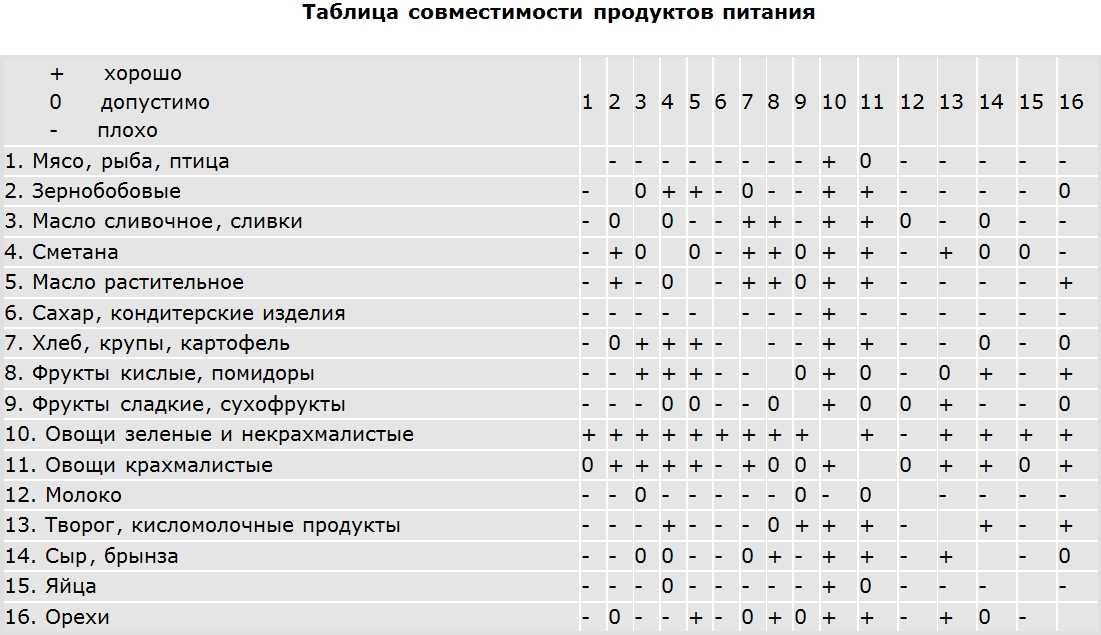
Выпишите (или вспомните) все те виды продуктов, которые лично Вы обычно употребляете или используете при приготовлении пищи. И именно внутри этого списка составьте свою собственную «таблицу» совместимости. Если вы обнаружите, что какие-то сочетания были несовместимыми, модифицируйте эти рецепты или сочетания продуктов. В результате у вас должно получится меню, не слишком сильно отличающееся от Вашего привычного рациона питания. В дальнейшем Вам будет легко добавлять в него новые компоненты, сверяясь с основной таблицей.
Группа 1. Сладкие фрукты
Бананы, финики, хурма, инжир, все сухофрукты.
Идеально сочетаются друг с другом (бананы с инжиром), с полукислыми фруктами (хурма с яблоком) и с кисломолочными продуктами (финики с простоквашей).
Подписывайтесь на наш канал Яндекс Дзен!
Допустимо сочетать с орехами, молоком, умеренно крахмалистыми и крахмалистыми овощами, зеленью и некрахмалистыми овощами.
Будучи соединенными со всеми другими продуктами, вызывают брожение.
Примечание
Все фрукты очень полезны, если употребляются как самостоятельная еда. Нельзя употреблять фрукты и фруктовые соки в качестве десерта. Соки лучше пить за полчаса — час до еды.
Группа 2. Полукислые фрукты
Абрикосы, манго, арбузы, дыни, черника, голубика; сладкие на вкус: яблоки, груши, виноград, вишня, слива, персики и т.д. К этой же группе по своим свойствам относятся помидоры.
Отлично сочетаются между собой (яблоко со сливой), со сладкими фруктами (груша с хурмой), с кислыми фруктами (персик с апельсином), с кисломолочными продуктами (яблоко с кефиром).
Совместимы с белковыми продуктами, содержащими много жиров — с сыром, орехами, жирным творогом (вишня с сыром, груша с орехами), с зеленью и некрахмалистыми овощами (огурец со сливами).
Сочетания с другими белковыми продуктами вредны (яблоко с мясом, абрикосы с яйцом).
В соединении с крахмалами (виноградный сок с хлебом) и с полукрахмалистыми овощами (слива с тыквой) вызывают брожение.
Примечание
Дыня, черника и голубика несовместимы ни с одним другим продуктом. Они великолепно перевариваются, если их съедать не в дополнение к еде, а в качестве еды (или в небольшом количестве за час до еды).
Группа 3. Кислые фрукты
Апельсины, мандарины, грейпфруты, ананасы, гранаты, лимоны; кислые на вкус: яблоки, груши, вишня, слива, персики, виноград; смородина, ежевика, клюква и т.д.
Хорошо сочетаются с полукислыми фруктами (грейпфрут с яблоком), с кисломолочными продуктами (ряженка с апельсином).
Допустимы в сочетании с жирным творогом, орехами, семечками, сырами, с зеленью и некрахмалистыми овощами (смородина с салатом). С другими белковыми продуктами несовместимы (мандарин с яйцом, клюква с рыбой).
Несовместимы с крахмалами (апельсин с картошкой), со сладкими фруктами (ананас с финиками) и с полукрахмалистыми овощами (лимон с зеленым горошком).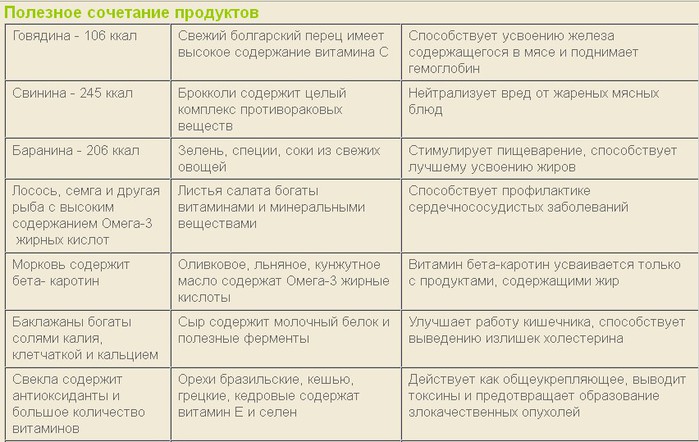
Группа 4. Некрахмалистые овощи
Огурцы, капуста, сладкий перец, стручковая фасоль и др.
Отлично сочетаются с белками (мясо с огурцами), жирами (капуста с маслом), умеренно крахмалистыми овощами (помидор с кабачком), крахмалами (хлеб с огурцами), зеленью (сладкий перец с укропом и луком).
Допустимо соединять с фруктами.
Нельзя употреблять с молоком.
Группа 5. Умеренно крахмалистые овощи
Свекла, репа, брюква, морковь, морская капуста, кабачки, баклажаны, тыква, зеленый горошек.
Удачно сочетаются с крахмалами (кабачки с хлебом), некрахмалистыми овощами (зеленый горошек с огурцом), жирами (морковь со сметаной), зеленью.
Допустимо соединять с кисломолочными продуктами (кефир с морковкой), сыром, творогом, орехами, семечками.
Вредны соединения с белками (баклажаны с мясом, зеленый горошек с яйцом), сахарами (тыква с вареньем), фруктами (репа с бананом), с молоком.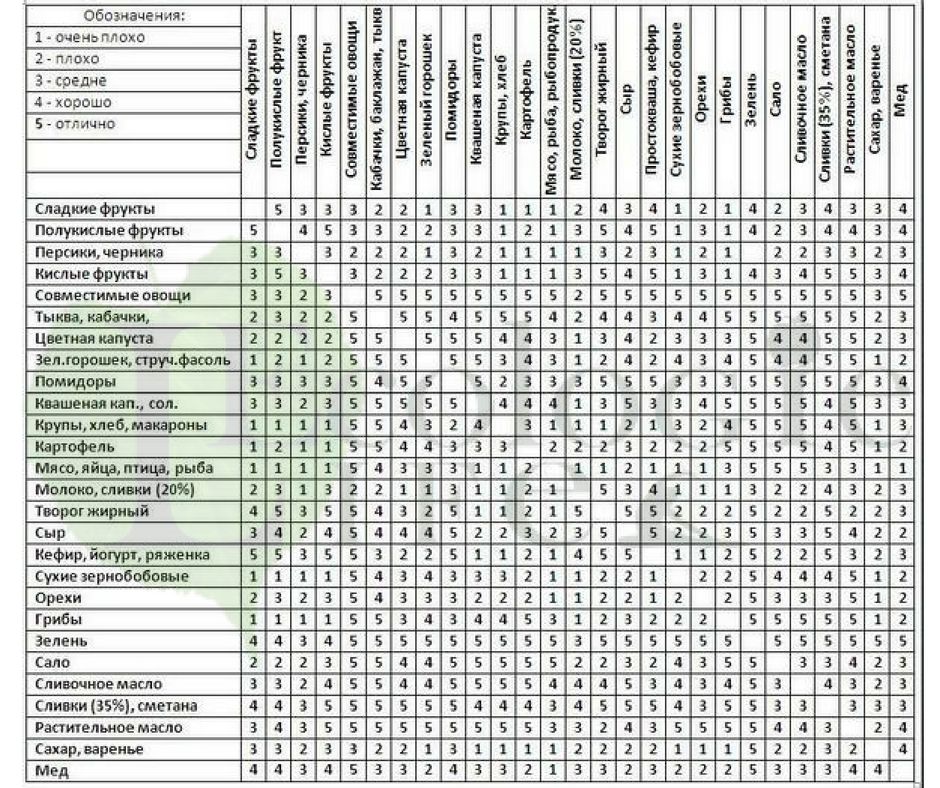
Группа 6. Крахмалистые продукты
Пшеница, рожь, овес и продукты из них; крупы; гречневая, пшенная, перловая, рисовая; картофель, каштаны и т.д.
Идеально сочетаются с зеленью (хлеб с салатом), некрахмалистыми овощами (картофель с капустой) и умеренно крахмалистыми овощами (каша с тыквой).
Допустимо сочетать различными виды крахмалов между собой (макароны с хлебом) и крахмалистые продукты с жирами (каша с маслом), Однако соединения различных крахмалов не рекомендуется людям, склонным к полноте. при употреблении крахмалистых продуктов с жирами желательно съедать также что-либо из зелени или некрахмалистых овощей.
С большой натяжкой допускаются сочетания с сыром, орехами, семечками.
Очень вредны сочетания крахмалов с животными белками, в т.ч. с молоком (хлеб с картошкой, картошка с рыбой), с сахарами (каша с сахаром, хлеб с вареньем), с любыми фруктами (картошка с яблоком, хлеб с виноградом).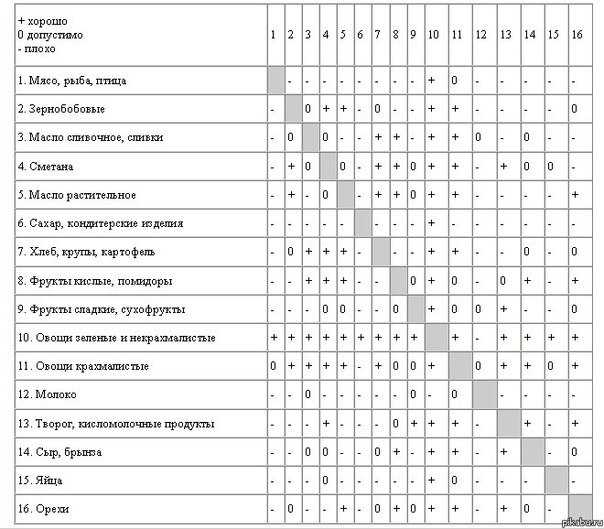
Примечание
Грибы в любом виде, квашенная капуста и другие соления (огурцы, помидоры и т.д.) хорошо совместимы с картофелем и плохо с хлебом.
Группа 7. Белковые продукты
Мясо, рыба, яйца, творог, сыры, молоко, простокваша, кефир и др.; сухие фасоль, бобы и горох, орехи (кроме арахиса), подсолнечные и тыквенные семечки.
Идеально сочетаются с зеленью (сыр с салатом) и некрахмалистыми овощами (рыба с огурцом).
Допустимы сочетания с умеренно крахмалистыми овощами (мясо с кабачком).
Недопустимо соединение двух видов белков (мясо с сыром), белков с крахмалистыми продуктами (яйца с хлебом, мясо с кашей), белков с сахарами ( яйца с сахаром), белков со сладкими фруктами (рыба с бананом).
Нежелательно также комбинировать белки с жирами (мясо со сметаной), с кислыми фруктами и с полукислыми фруктами (яйцо с яблоком).
Исключения. Жирный творог, сыры, орехи, семечки допустимо сочетать с кислыми и полукислыми фруктами и ягодами (творог с яблоком).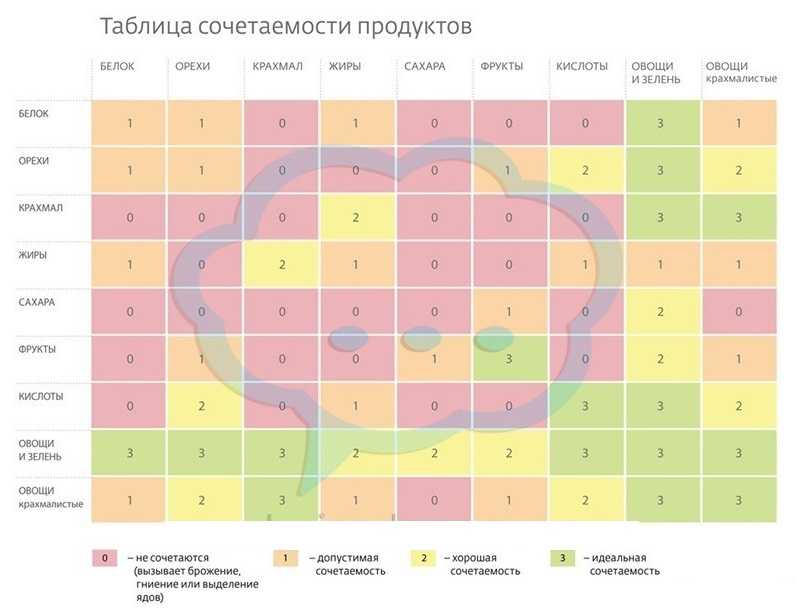
Молоко допустимо сочетать со сладкими и полукислыми фруктами и ягодами (молоко с инжиром).
Кисломолочные продукты совместимы со сладкими, полусладкими и кислыми фруктами (ряженка с бананом, ацидофилин с абрикосами, пахта с грейпфрутом).
Группа 8. Зелень
Щавель, одуванчик, крапива, подорожник, лук, салат, кориандр, редька. Хрен, цикорий, шалфей, акация, лепестки роз и т.д.
Сочетаются со всякой пищей, кроме молока.
Группа 9. Жиры
Сливочное и топленое масла, растительные масла, сало и прочие животные жиры, сливки, сметана.
Идеально сочетаются с зеленью (салат со сметаной), с некрахмалистыми овощами (огурцы со сливками) и умеренно крахмалистыми овощами (кабачок с маслом).
Допустимы сочетания с крахмалами (хлеб с маслом), но в этом случае желательно употреблять также зелень или некрахмалистые овощи.
Вредны соединения с животными белками (яйцо со сметаной), с фруктами (яблоко со сметаной), с сахарами (сливки с сахаром, кондитерские изделия).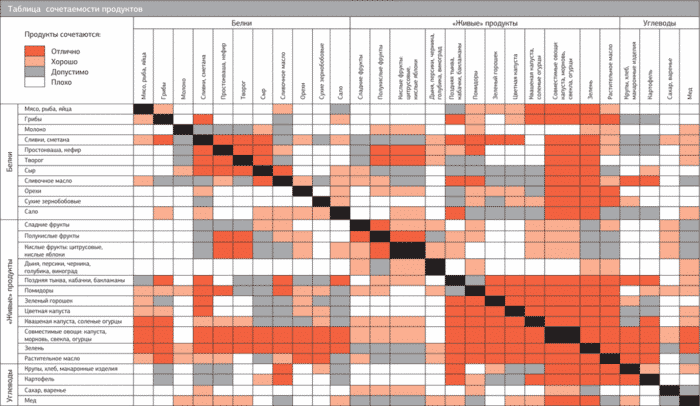
Группа 10. Сахара
Белый и желтый сахар, мед, варенье, сиропы.
Лучше всего употреблять отдельно от других продуктов, за час — полтора до еды. В соединении с белками, крахмалами и жирами сахара вызывают брожение. Поэтому нельзя есть десерты.
В принципе, допустимы сочетания сахаров с зеленью и некрахмалистыми овощами.
Примечание
Мед является исключением из общего правила. В умеренных количествах он совместим со всеми продуктами, кроме животной пищи.
Что такое раздельное питание ?
Все продукты питания разделяются на три группы: белки, растительная пища и углеводы. В желудочно-кишечном тракте растительная пища может сама себя переваривать. Белки расщепляются в основном реактивами кислотного состава. Углеводы – щелочными реактивами. Существуют еще и жиры, но они сочетаемы и с белками и с углеводами.
Логика раздельного питания заключается в разделении столов на белковый и углеводный.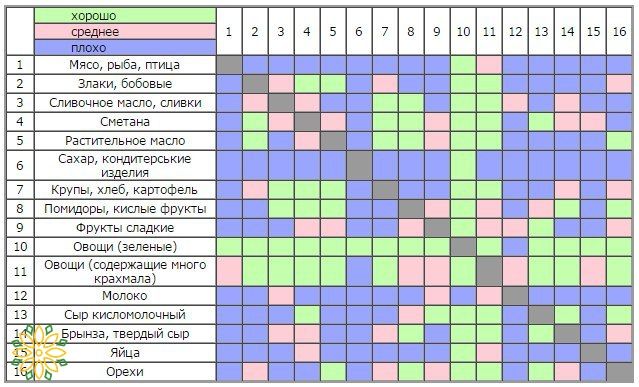 Углеводный стол включает в себя продукты, основная составляющая которых углеводы ( мучное, сладкое, злаки, картофель, крупы).
Углеводный стол включает в себя продукты, основная составляющая которых углеводы ( мучное, сладкое, злаки, картофель, крупы).
Классификация продуктов
Основная белковая пища животного и растительного происхождения: мясо, птица, рыба и все продукты из них, творог и кисломолочные продукты, молоко, сыр, яйца, зернобобовые, орехи. Продукты, богатые крахмалом: хлеб и все изделия из муки, крупы, картофель.
Мясо, птица, рыба. Для мяса всех видов благоприятно сочетание с зелеными и некрахмалистыми овощами, т.к. такое сочетание нейтрализует вредные свойства животных белков, помогает их перевариванию и выведению излишнего холестерина из крови.
Раздельное питание в семье
Если вы хотите изменить образ питания в семье, делайте это очень осмотрительно и не слишком жестко обходитесь с членами своей семьи. Не считайте, что все счастье жизни заключается в раздельном питании. Всегда допускайте какую-либо альтернативу.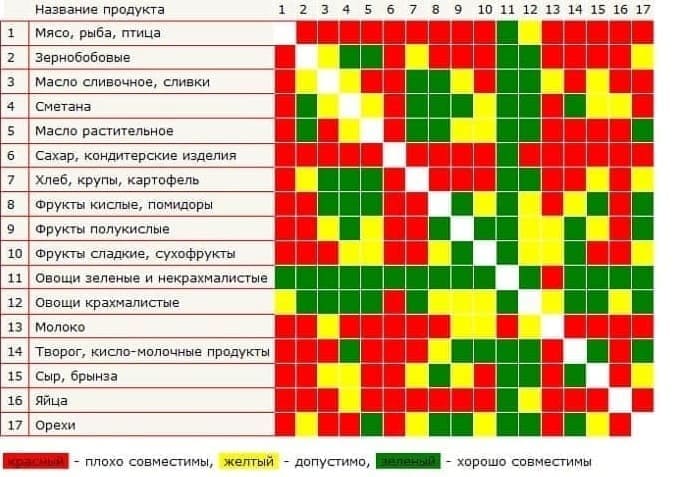 Питание должно быть здоровым, но для этого вовсе не нужно быть жестким по отношению к другим. Вполне возможно сначала перейти на раздельное питание самому, и своим примером, своим отличным самочувствием вдохновить остальных членов …
Питание должно быть здоровым, но для этого вовсе не нужно быть жестким по отношению к другим. Вполне возможно сначала перейти на раздельное питание самому, и своим примером, своим отличным самочувствием вдохновить остальных членов …
Правильное питание – это удовольствие
Все продукты питания должны быть свежими, не содержать вредных веществ и по возможности оставаться в своем естественном виде. Лучше меньше, да лучше – эта поговорка может служить руководством для сбалансированного и здорового питания.
Обратите внимание на несколько основных правил: При идеальном питании человек получает преимущественно углеводы из овощей, фруктов и продуктов из цельных зерен, достаточное количество белка и мало жира.
Правильное сочетание пищевых продуктов ( по Герберту Шелтону)
- Никогда не ешьте углеводную и кислую пищу в один прием пищи.
- Никогда не ешьте концентрированный белок и концентрированный углевод в один прием ( мясо с лапшой, рыбу с хлебом и т.
 д.).
д.). - Никогда не ешьте два концентрированных белка в один прием.
- Не ешьте жиры с белками ( сливки с мясом, сливочное масло с сыром и т.п.).
- Не ешьте кислые фрукты с белками.
Раздельное питание для тех, кто работает в офисе
Именно для тех, кто работает в офисе, часто бывает очень сложно придерживаться ежедневного расписания в еде. Часто им не хватает времени купить свежие продукты и взять что-либо с собой на работу. В результате приходится довольствоваться легкой закуской и полуфабрикатами
- Углеводный стол
Включает в себя продукты, основная составляющая которых углеводы (мучное, сладкое, злаки, картофель, крупы). Это так называемая энергетическая кухня. Она быстро переваривается. углеводы и растительная пища должны составлять основу ежедневного питания.
- Белковый стол
Включает в себя белководосодержащие продукты (мясо, рыба, яйца, орехи). Для нормальной жизнедеятельности организма наличие белков необходимо. Но при раздельном питании они перевариваются полностью, поэтому их кол-во можно свести к минимуму.опубликовано econet.ru.
Для нормальной жизнедеятельности организма наличие белков необходимо. Но при раздельном питании они перевариваются полностью, поэтому их кол-во можно свести к минимуму.опубликовано econet.ru.
Задайте вопрос по теме статьи здесь
P.S. И помните, всего лишь изменяя свое сознание — мы вместе изменяем мир! © econet
Совместимость продуктов — Combinefood.ru
Совместимость продуктов питания
Таблица совместимости продуктов питания, где все продукты условно разделены на группы, различные сочетания оцениваются по пятибалльной системе.
5 — Отличное сочетание продуктов
4 — приемлемым, но не идеальным
3 — условно-допустимые
2 — плохие сочетания,
1 — наиболее вредные для здоровья
| Сладкие фрукты | Полук.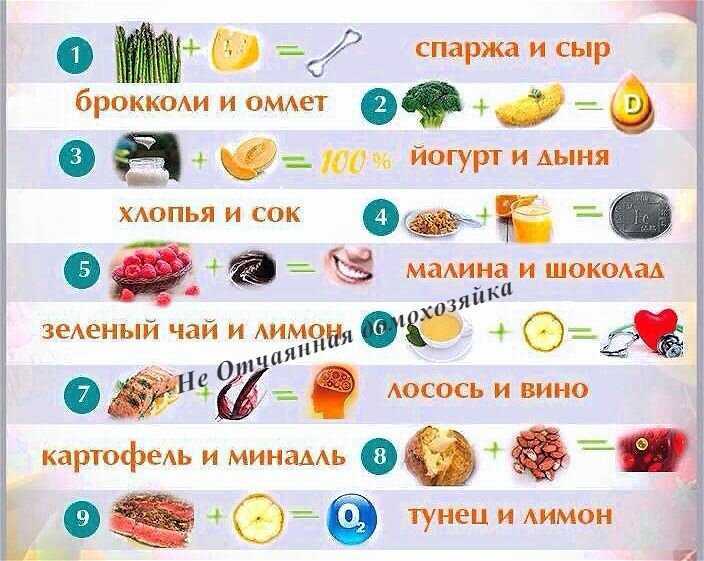 фрукты фрукты | Дыня, персик, черника | Кислые фрукты | Совместимые овощи | Тыква, кабачки, баклажаны | Цветная капуста | Зеленый горошек | Поми-доры | Квашеная капуста | Крупы, хлеб, мака-роны | Карто-фель | Мясо, рыба, яйца | Молоко | Творог жирный | Сыр | Просто-кваша, кефир | Сухие зерно-бобовые | Орехи | Грибы | Зелень | Сало | Сливо-чное масло | Сливки, сметана | Расти-тельное масло | Сахар, варенье | Мед | Специи | ||
| 1 | 2 | 3 | 4 | 5 | 6 | 7 | 8 | 9 | 10 | 11 | 12 | 13 | 14 | 15 | 16 | 17 | 18 | 19 | 20 | 21 | 22 | 23 | 24 | 25 | 26 | 27 | 28 | ||
| Сладкие фрукты | 1 | * | 5 | 3 | 3 | 3 | 2 | 2 | 1 | 3 | 3 | 1 | 1 | 1 | 2 | 4 | 3 | 4 | 1 | 2 | 1 | 4 | 2 | 3 | 4 | 3 | 3 | 4 | 5 |
| Полукислые фрукты | 2 | 5 | * | 4 | 5 | 3 | 3 | 2 | 2 | 3 | 3 | 1 | 2 | 1 | 3 | 5 | 4 | 5 | 1 | 3 | 1 | 4 | 2 | 3 | 4 | 4 | 3 | 4 | 5 |
| Дыня, персик, черешня | 3 | 3 | 4 | * | 3 | 2 | 2 | 2 | 1 | 3 | 2 | 1 | 1 | 1 | 1 | 3 | 2 | 3 | 1 | 2 | 1 | 3 | 2 | 2 | 3 | 3 | 2 | 3 | 5 |
| Кислые фрукты | 4 | 3 | 5 | 3 | * | 3 | 2 | 2 | 2 | 3 | 3 | 1 | 1 | 1 | 3 | 5 | 4 | 5 | 1 | 3 | 1 | 4 | 3 | 4 | 5 | 5 | 3 | 4 | 5 |
| Совместимые овощи | 5 | 3 | 3 | 2 | 3 | * | 5 | 5 | 5 | 5 | 5 | 5 | 5 | 5 | 2 | 5 | 5 | 5 | 5 | 5 | 5 | 5 | 5 | 5 | 5 | 5 | 3 | 5 | 5 |
| Тыква, кабачки, баклажаны | 6 | 2 | 3 | 2 | 2 | 5 | * | 5 | 5 | 4 | 5 | 5 | 5 | 4 | 2 | 4 | 4 | 3 | 4 | 4 | 5 | 5 | 5 | 5 | 5 | 5 | 2 | 3 | 5 |
| Цветная капуста | 7 | 2 | 2 | 2 | 2 | 5 | 5 | * | 5 | 5 | 5 | 4 | 4 | 3 | 1 | 2 | 4 | 2 | 4 | 3 | 4 | 5 | 4 | 4 | 5 | 5 | 2 | 3 | 5 |
| Зеленый горошек | 8 | 1 | 2 | 1 | 2 | 5 | 5 | 5 | * | 5 | 5 | 3 | 4 | 3 | 1 | 2 | 4 | 2 | 4 | 3 | 4 | 5 | 4 | 4 | 5 | 5 | 1 | 2 | 5 |
| Помидоры | 9 | 3 | 3 | 3 | 3 | 5 | 4 | 5 | 5 | * | 5 | 2 | 3 | 3 | 3 | 5 | 5 | 5 | 3 | 3 | 3 | 5 | 5 | 5 | 5 | 5 | 3 | 4 | 5 |
| Квашеная капуста | 10 | 3 | 3 | 2 | 3 | 5 | 5 | 5 | 5 | 5 | * | 4 | 5 | 5 | 1 | 3 | 5 | 3 | 3 | 4 | 5 | 5 | 5 | 4 | 4 | 5 | 3 | 3 | 5 |
| Крупы, хлеб, макароны | 11 | 1 | 1 | 1 | 1 | 5 | 5 | 4 | 3 | 2 | 4 | * | 3 | 1 | 1 | 1 | 2 | 1 | 3 | 2 | 4 | 5 | 5 | 5 | 4 | 5 | 1 | 3 | 5 |
| Картофель | 12 | 1 | 2 | 1 | 1 | 5 | 5 | 4 | 4 | 3 | 5 | 3 | * | 2 | 2 | 2 | 3 | 2 | 2 | 2 | 5 | 5 | 5 | 5 | 4 | 5 | 1 | 2 | 5 |
| Мясо, рыба, яйца | 13 | 1 | 1 | 1 | 1 | 5 | 4 | 3 | 3 | 3 | 5 | 1 | 2 | * | 1 | 1 | 2 | 1 | 1 | 1 | 3 | 5 | 5 | 4 | 3 | 3 | 1 | 1 | 5 |
| Молоко | 14 | 2 | 3 | 1 | 3 | 2 | 2 | 1 | 1 | 3 | 1 | 1 | 2 | 1 | * | 5 | 3 | 4 | 1 | 1 | 1 | 3 | 2 | 4 | 4 | 3 | 2 | 3 | 5 |
| Творог жирный | 15 | 4 | 5 | 3 | 5 | 5 | 4 | 2 | 2 | 5 | 3 | 1 | 2 | 1 | 5 | * | 5 | 5 | 2 | 2 | 2 | 5 | 2 | 4 | 5 | 2 | 2 | 3 | 5 |
| Сыр | 16 | 3 | 4 | 2 | 4 | 5 | 4 | 4 | 4 | 5 | 5 | 2 | 3 | 2 | 3 | 5 | * | 5 | 2 | 2 | 3 | 5 | 3 | 5 | 5 | 4 | 2 | 2 | 5 |
| Простокваша, кефир | 17 | 4 | 5 | 3 | 5 | 5 | 3 | 2 | 2 | 5 | 3 | 1 | 2 | 1 | 4 | 5 | 5 | * | 1 | 1 | 2 | 5 | 2 | 3 | 5 | 3 | 2 | 3 | 5 |
| Сухие зернобобовые | 18 | 1 | 1 | 1 | 1 | 5 | 4 | 4 | 4 | 3 | 3 | 3 | 2 | 1 | 1 | 2 | 2 | 1 | * | 2 | 2 | 5 | 4 | 4 | 4 | 5 | 1 | 2 | 5 |
| Орехи | 19 | 2 | 3 | 2 | 3 | 5 | 4 | 3 | 3 | 3 | 4 | 2 | 2 | 1 | 1 | 2 | 2 | 1 | 2 | * | 2 | 5 | 3 | 3 | 3 | 5 | 1 | 2 | 5 |
| Грибы | 20 | 1 | 1 | 1 | 1 | 5 | 5 | 4 | 4 | 3 | 5 | 4 | 5 | 3 | 1 | 2 | 3 | 2 | 2 | 2 | * | 5 | 5 | 4 | 5 | 5 | 1 | 2 | 5 |
| Зелень | 21 | 4 | 4 | 3 | 4 | 5 | 5 | 5 | 5 | 5 | 5 | 5 | 5 | 5 | 3 | 5 | 5 | 5 | 5 | 5 | 5 | * | 5 | 5 | 5 | 5 | 5 | 5 | 5 |
| Сало | 22 | 2 | 2 | 2 | 3 | 5 | 5 | 4 | 4 | 5 | 5 | 5 | 5 | 5 | 2 | 2 | 3 | 2 | 4 | 3 | 5 | 5 | * | 3 | 3 | 4 | 2 | 3 | 5 |
| Сливочное масло | 23 | 3 | 3 | 2 | 4 | 5 | 5 | 4 | 4 | 5 | 4 | 5 | 5 | 4 | 4 | 4 | 5 | 3 | 4 | 3 | 4 | 5 | 3 | * | 4 | 3 | 2 | 4 | 5 |
| Сливки, сметана | 24 | 4 | 4 | 3 | 5 | 5 | 5 | 5 | 5 | 5 | 4 | 4 | 4 | 3 | 4 | 5 | 5 | 5 | 4 | 3 | 5 | 5 | 3 | 4 | * | 3 | 3 | 3 | 5 |
| Растительное масло | 25 | 3 | 4 | 3 | 5 | 5 | 5 | 5 | 5 | 5 | 5 | 5 | 5 | 3 | 3 | 2 | 4 | 3 | 5 | 5 | 5 | 5 | 4 | 3 | 3 | * | 2 | 4 | 5 |
| Сахар, варенье | 26 | 3 | 3 | 2 | 3 | 3 | 2 | 2 | 1 | 3 | 3 | 1 | 1 | 1 | 2 | 2 | 2 | 2 | 1 | 1 | 1 | 5 | 2 | 2 | 3 | 2 | * | 4 | 5 |
| Мед | 27 | 4 | 4 | 3 | 4 | 5 | 3 | 3 | 2 | 4 | 3 | 3 | 2 | 1 | 3 | 3 | 2 | 3 | 2 | 2 | 2 | 5 | 3 | 4 | 3 | 4 | 4 | * | 5 |
| Специи | 28 | 5 | 5 | 5 | 5 | 5 | 5 | 5 | 5 | 5 | 5 | 5 | 5 | 5 | 5 | 5 | 5 | 5 | 5 | 5 | 5 | 5 | 5 | 5 | 5 | 5 | 5 | 5 | * |
Руководство по связям между таблицами — Служба поддержки Майкрософт
Одной из целей хорошего проектирования базы данных является устранение избыточности данных (дубликатов данных).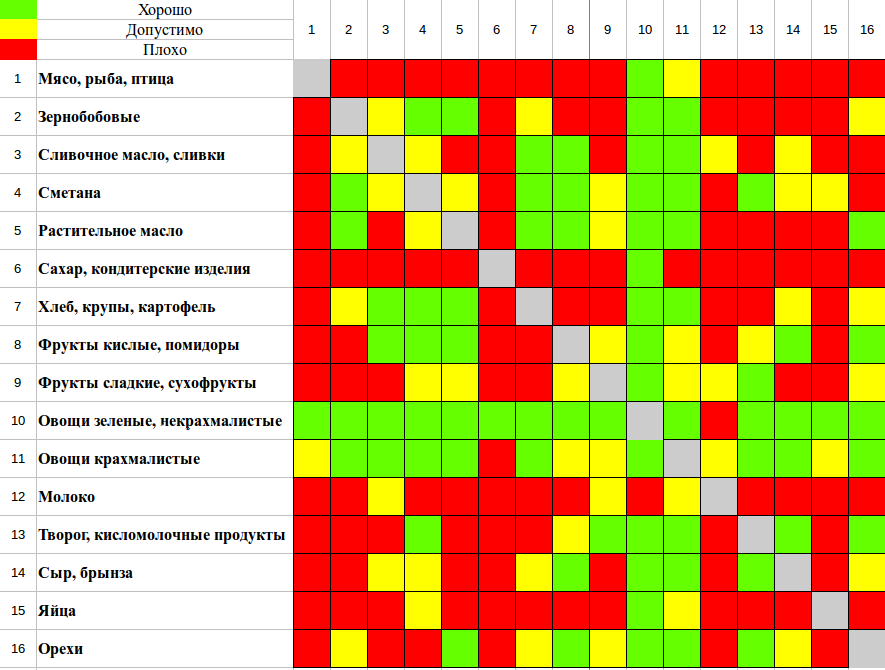 Для достижения этой цели вы делите свои данные на множество предметных таблиц, чтобы каждый факт был представлен только один раз. Затем вы предоставляете Access способ собрать разрозненные данные — вы делаете это, помещая общие поля в связанные таблицы. Однако, чтобы правильно выполнить этот шаг, вы должны понять отношения между вашими таблицами, а затем указать эти отношения в своей базе данных.
Для достижения этой цели вы делите свои данные на множество предметных таблиц, чтобы каждый факт был представлен только один раз. Затем вы предоставляете Access способ собрать разрозненные данные — вы делаете это, помещая общие поля в связанные таблицы. Однако, чтобы правильно выполнить этот шаг, вы должны понять отношения между вашими таблицами, а затем указать эти отношения в своей базе данных.
В этой статье
Введение
Типы отношений между таблицами
Зачем создавать отношения между таблицами?
Понимание ссылочной целостности
Просмотр взаимосвязей между таблицами
Введение
После того, как вы создали таблицу для каждого субъекта в своей базе данных, вы должны предоставить Access способ снова собрать эту информацию вместе, когда это необходимо.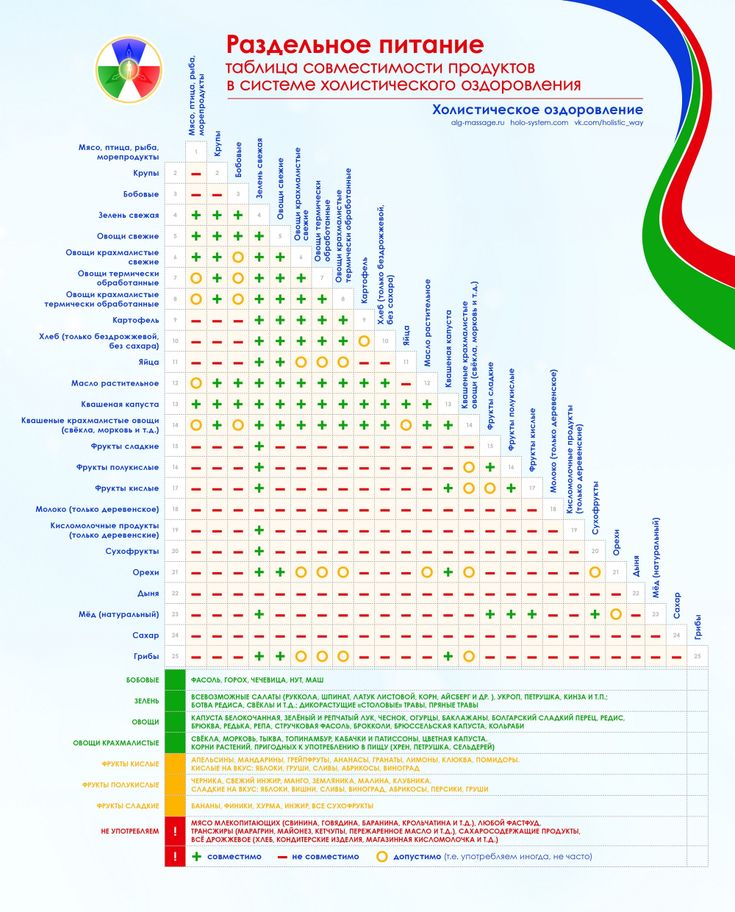 Вы делаете это, размещая общие поля в связанных таблицах и определяя отношения между вашими таблицами. Затем вы можете создавать запросы, формы и отчеты, отображающие информацию сразу из нескольких таблиц. Например, показанная здесь форма включает информацию, взятую из нескольких таблиц:
Вы делаете это, размещая общие поля в связанных таблицах и определяя отношения между вашими таблицами. Затем вы можете создавать запросы, формы и отчеты, отображающие информацию сразу из нескольких таблиц. Например, показанная здесь форма включает информацию, взятую из нескольких таблиц:
1. Информация в этой форме взята из таблицы «Клиенты»…
2. …стол заказов…
3. …Таблица товаров…
4. …и таблицу сведений о заказе.
Имя клиента в поле Bill To извлекается из таблицы «Клиенты», значения «Идентификатор заказа» и «Дата заказа» берутся из таблицы «Заказы», название продукта берется из таблицы «Продукты», а значения «Цена за единицу» и «Количество» берутся из таблицу сведений о заказе. Эти таблицы связаны друг с другом различными способами для переноса информации из каждой в форму.
В предыдущем примере поля в таблицах должны быть скоординированы, чтобы в них отображалась информация об одном и том же заказе.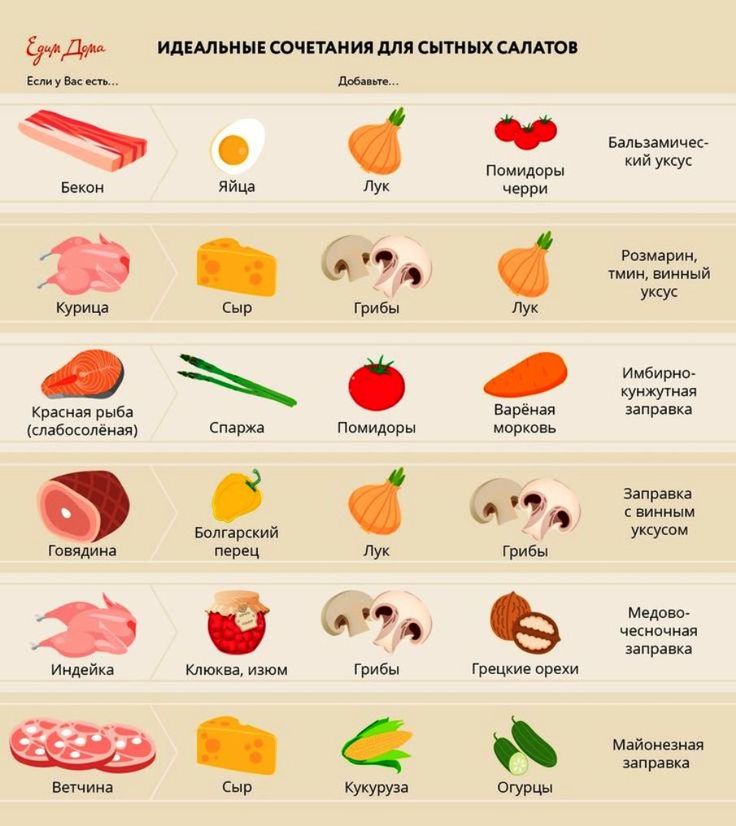 Эта координация осуществляется с помощью связей между таблицами. Связь между таблицами работает путем сопоставления данных в ключевых полях — часто это поля с одинаковыми именами в обеих таблицах. В большинстве случаев эти совпадающие поля представляют собой первичный ключ из одной таблицы, который обеспечивает уникальный идентификатор для каждой записи, и внешний ключ из другой таблицы. Например, сотрудников можно связать с заказами, за которые они несут ответственность, создав табличную связь между полями EmployeeID в таблицах «Сотрудники» и «Заказы».
Эта координация осуществляется с помощью связей между таблицами. Связь между таблицами работает путем сопоставления данных в ключевых полях — часто это поля с одинаковыми именами в обеих таблицах. В большинстве случаев эти совпадающие поля представляют собой первичный ключ из одной таблицы, который обеспечивает уникальный идентификатор для каждой записи, и внешний ключ из другой таблицы. Например, сотрудников можно связать с заказами, за которые они несут ответственность, создав табличную связь между полями EmployeeID в таблицах «Сотрудники» и «Заказы».
1. EmployeeID отображается в обеих таблицах — как первичный ключ …
2. … и как внешний ключ.
Верх страницы
Типы связей между таблицами
В Access существует три типа связей между таблицами.
- org/ListItem»>
Отношения один на один
В отношении «один к одному» каждая запись в первой таблице может иметь только одну совпадающую запись во второй таблице, а каждая запись во второй таблице может иметь только одну совпадающую запись в первой таблице. Эта связь не распространена, потому что чаще всего информация, связанная таким образом, хранится в одной и той же таблице. Вы можете использовать отношение «один к одному», чтобы разделить таблицу с множеством полей, изолировать часть таблицы из соображений безопасности или сохранить информацию, которая применяется только к подмножеству основной таблицы.
 Когда вы определяете такую связь, обе таблицы должны иметь общее поле.
Когда вы определяете такую связь, обе таблицы должны иметь общее поле.
Связь «один ко многим»
В качестве примера возьмем базу данных отслеживания заказов, включающую таблицы «Клиенты» и «Заказы». Клиент может сделать любое количество заказов. Из этого следует, что для любого клиента, представленного в таблице «Клиенты», может быть много заказов, представленных в таблице «Заказы». Связь между таблицей Customers и таблицей Orders является связью «один ко многим».
Чтобы представить отношение «один ко многим» в проекте базы данных, возьмите первичный ключ на стороне отношения «один» и добавьте его в качестве дополнительного поля или полей в таблицу на стороне отношения «многие». В этом случае, например, вы добавляете новое поле — поле идентификатора из таблицы «Клиенты» — в таблицу «Заказы» и называете его идентификатором клиента. Затем Access может использовать идентификационный номер клиента в таблице «Заказы», чтобы найти нужного клиента для каждого заказа.
org/ListItem»>Связь «многие ко многим»
Теперь давайте посмотрим на связь между таблицей «Продукты» и таблицей «Заказы». В одном заказе может быть несколько товаров. С другой стороны, один и тот же продукт может фигурировать во многих заказах. Поэтому для каждой записи в таблице «Заказы» может быть много записей в таблице «Продукты». Кроме того, для каждой записи в таблице «Продукты» может быть много записей в таблице «Заказы». Эта связь называется связью «многие ко многим». Обратите внимание, что для обнаружения существующих отношений «многие ко многим» между вашими таблицами важно учитывать обе стороны отношения.
Для представления связи «многие ко многим» необходимо создать третью таблицу, часто называемую соединительной таблицей, которая разбивает связь «многие ко многим» на две связи «один ко многим». Вы вставляете первичный ключ из каждой из двух таблиц в третью таблицу. В результате третья таблица записывает каждое вхождение или экземпляр отношения.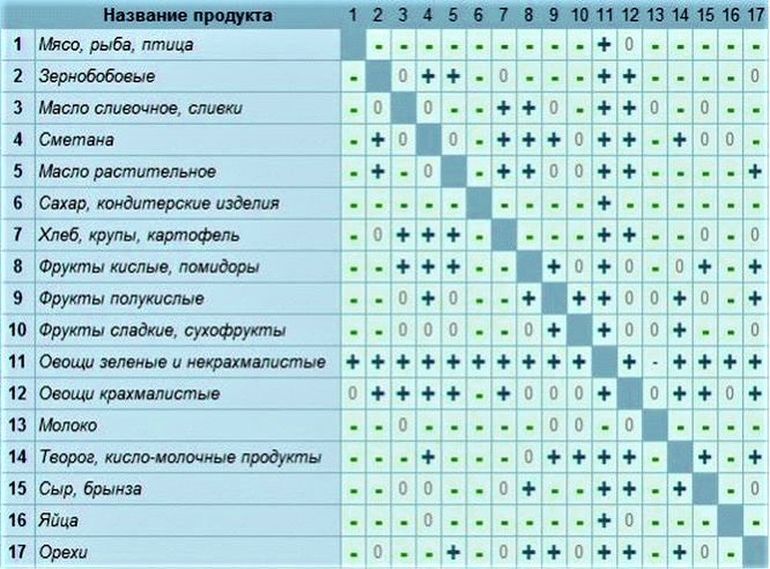 Например, таблица «Заказы» и таблица «Продукты» имеют отношение «многие ко многим», которое определяется путем создания двух отношений «один ко многим» для таблицы «Сведения о заказе». В одном заказе может быть много продуктов, и каждый продукт может появляться во многих заказах.
Например, таблица «Заказы» и таблица «Продукты» имеют отношение «многие ко многим», которое определяется путем создания двух отношений «один ко многим» для таблицы «Сведения о заказе». В одном заказе может быть много продуктов, и каждый продукт может появляться во многих заказах.
Верх страницы
Зачем создавать отношения между таблицами?
Вы можете явно создать отношения между таблицами, используя окно «Связи» или перетащив поле из панели «Список полей». Access использует отношения между таблицами, чтобы решить, как соединять таблицы, когда вам нужно использовать их в объекте базы данных. Существует несколько причин, по которым вам следует создавать отношения между таблицами перед созданием других объектов базы данных, таких как формы, запросы и отчеты.
Связи между таблицами информируют ваши проекты запросов
Для работы с записями из нескольких таблиц часто необходимо создать запрос, объединяющий таблицы. Запрос работает, сопоставляя значения в поле первичного ключа первой таблицы с полем внешнего ключа во второй таблице.
 Например, чтобы вернуть строки со списком всех заказов для каждого клиента, вы создаете запрос, который объединяет таблицу «Клиенты» с таблицей «Заказы» на основе поля «Идентификатор клиента». В окне «Связи» вы можете вручную указать поля для объединения. Но если между таблицами уже определена связь, Access предоставляет соединение по умолчанию на основе существующей связи между таблицами. Кроме того, если вы используете один из мастеров запросов, Access использует информацию, которую он собирает из отношений таблиц, которые вы уже определили, чтобы предоставить вам обоснованный выбор и предварительно заполнить параметры свойств соответствующими значениями по умолчанию.
Например, чтобы вернуть строки со списком всех заказов для каждого клиента, вы создаете запрос, который объединяет таблицу «Клиенты» с таблицей «Заказы» на основе поля «Идентификатор клиента». В окне «Связи» вы можете вручную указать поля для объединения. Но если между таблицами уже определена связь, Access предоставляет соединение по умолчанию на основе существующей связи между таблицами. Кроме того, если вы используете один из мастеров запросов, Access использует информацию, которую он собирает из отношений таблиц, которые вы уже определили, чтобы предоставить вам обоснованный выбор и предварительно заполнить параметры свойств соответствующими значениями по умолчанию.Взаимосвязи между таблицами информируют о дизайне форм и отчетов
При разработке формы или отчета Access использует информацию, которую он собирает из уже определенных отношений между таблицами, чтобы предоставить вам обоснованный выбор и предварительно заполнить параметры свойств соответствующими значениями по умолчанию.

Связи между таблицами — это основа, на которой можно обеспечить ссылочную целостность, чтобы предотвратить появление бесхозных записей в базе данных. Бесхозная запись – это запись со ссылкой на другую несуществующую запись — например, запись заказа, которая ссылается на несуществующую запись клиента.
При разработке базы данных вы делите информацию на таблицы, каждая из которых имеет первичный ключ. Затем вы добавляете внешние ключи в связанные таблицы, которые ссылаются на эти первичные ключи. Эти пары внешний ключ-первичный ключ формируют основу для отношений между таблицами и многотабличных запросов. Важно, чтобы эти ссылки внешнего ключа на первичный ключ оставались синхронизированными. Ссылочная целостность, которая зависит от отношений между таблицами, помогает обеспечить синхронизацию ссылок.
Верх страницы
Понимание ссылочной целостности
При проектировании базы данных вы делите информацию базы данных на множество тематических таблиц, чтобы свести к минимуму избыточность данных. Затем вы даете Access возможность снова собрать данные, поместив общие поля в связанные таблицы. Например, для представления отношения «один ко многим» вы берете первичный ключ из таблицы «один» и добавляете его в качестве дополнительного поля в таблицу «многие». Чтобы собрать данные вместе, Access берет значение из таблицы «многие» и ищет соответствующее значение в таблице «один». Таким образом, значения в таблице «многие» ссылаются на соответствующие значения в таблице «один».
Затем вы даете Access возможность снова собрать данные, поместив общие поля в связанные таблицы. Например, для представления отношения «один ко многим» вы берете первичный ключ из таблицы «один» и добавляете его в качестве дополнительного поля в таблицу «многие». Чтобы собрать данные вместе, Access берет значение из таблицы «многие» и ищет соответствующее значение в таблице «один». Таким образом, значения в таблице «многие» ссылаются на соответствующие значения в таблице «один».
Предположим, у вас есть отношение «один ко многим» между грузоотправителями и заказами, и вы хотите удалить грузоотправителя. Если грузоотправитель, которого вы хотите удалить, имеет заказы в таблице «Заказы», эти заказы станут «сиротами», когда вы удалите запись грузоотправителя. Заказы по-прежнему будут содержать идентификатор грузоотправителя, но этот идентификатор больше не будет действительным, поскольку запись, на которую он ссылается, больше не существует.
Целью ссылочной целостности является предотвращение сирот и синхронизация ссылок, чтобы эта гипотетическая ситуация никогда не возникала.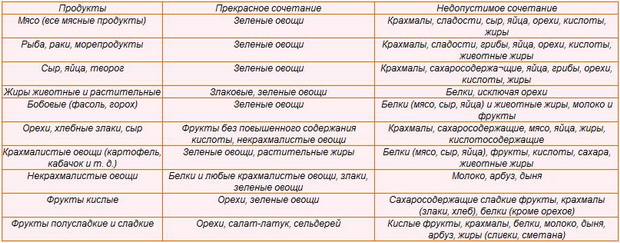
Вы обеспечиваете ссылочную целостность, включив ее для связи между таблицами. После принудительного применения Access отклоняет любую операцию, нарушающую ссылочную целостность для этой связи таблицы. Это означает, что Access будет отклонять как обновления, изменяющие цель ссылки, так и удаления, удаляющие цель ссылки. Возможно, у вас есть вполне обоснованная необходимость изменить первичный ключ для грузоотправителя, у которого есть заказы в таблице «Заказы». В таких случаях вам действительно нужно, чтобы Access автоматически обновлял все затронутые строки как часть одной операции. Таким образом, Access гарантирует, что обновление будет выполнено полностью, чтобы ваша база данных не осталась в несогласованном состоянии, когда некоторые строки были обновлены, а некоторые нет. По этой причине Access поддерживает Параметр Каскадное обновление связанных полей . Когда вы обеспечиваете ссылочную целостность и выбираете параметр Каскадное обновление связанных полей , а затем обновляете первичный ключ, Access автоматически обновляет все поля, которые ссылаются на первичный ключ.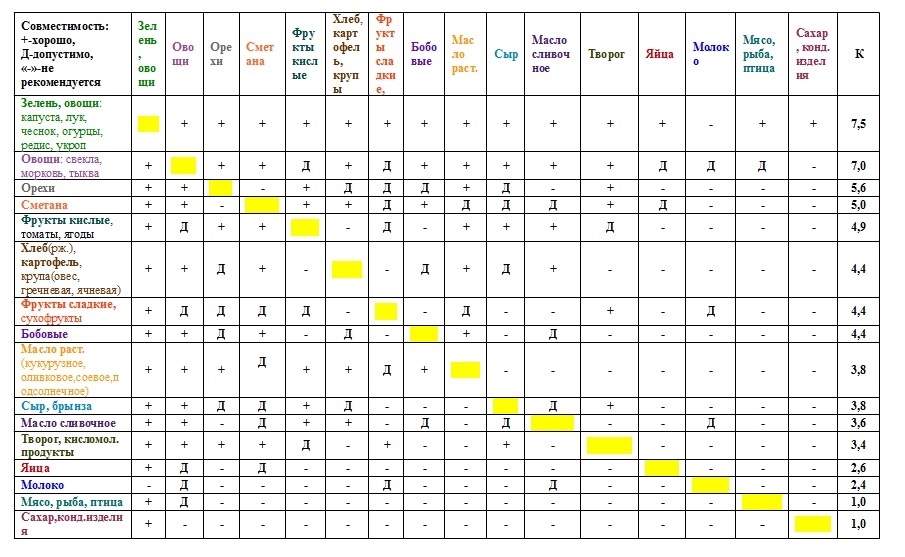
Также возможно, что у вас есть обоснованная необходимость удалить строку и все связанные записи — например, запись о грузоотправителе и все связанные заказы для этого грузоотправителя. По этой причине Access поддерживает каскадное удаление связанных записей 9.вариант 0044. Когда вы обеспечиваете ссылочную целостность и выбираете параметр Каскадное удаление связанных записей , а затем удаляете запись на стороне первичного ключа отношения, Access автоматически удаляет все записи, которые ссылаются на первичный ключ.
Верх страницы
Просмотр взаимосвязей таблиц
Чтобы просмотреть отношения между таблицами, нажмите Отношения на вкладке Инструменты базы данных . Откроется окно Отношения, в котором будут показаны все существующие отношения. Если отношения между таблицами не определены и вы открываете окно «Связи» в первый раз, Access предлагает добавить в окно таблицу или запрос.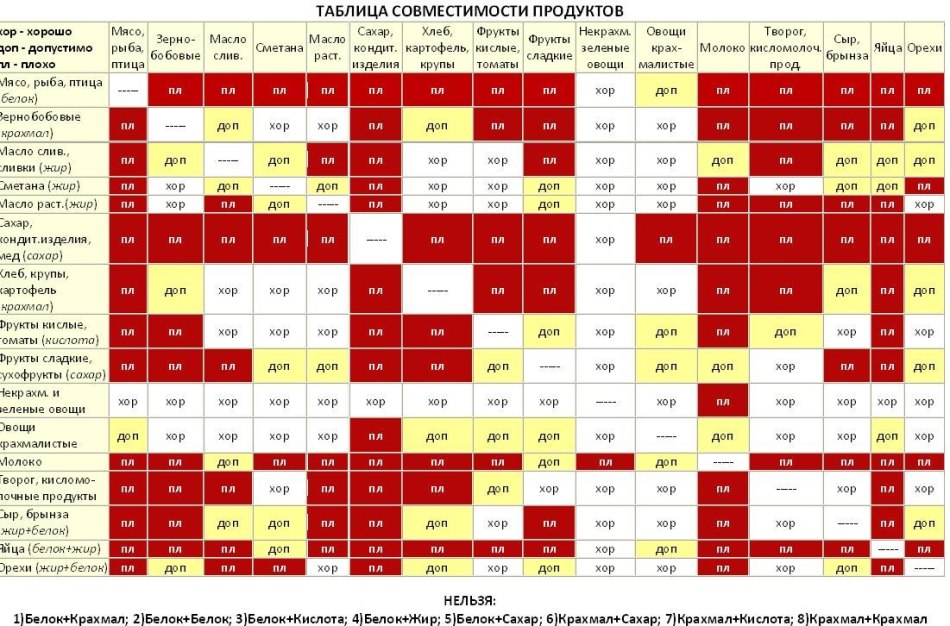
Открыть окно отношений
Нажмите Файл , щелкните Открыть , а затем выберите и откройте базу данных.
На вкладке Инструменты базы данных в группе Отношения щелкните Отношения .
На вкладке Проект в группе Взаимосвязи щелкните Все взаимосвязи .
Отображает все определенные отношения в вашей базе данных. Обратите внимание, что скрытые таблицы (столы, для которых Скрытые флажок в диалоговом окне таблицы Свойства ), и их взаимосвязи не будут отображаться, пока не будет установлен флажок Показать скрытые объекты в диалоговом окне Параметры навигации .

Связь между таблицами представлена линией связи, проведенной между таблицами в окне «Связи». Отношение, которое не обеспечивает ссылочную целостность, выглядит как тонкая линия между общими полями, поддерживающими отношение. Когда вы выбираете взаимосвязь, щелкая ее линию, линия утолщается, указывая на то, что она выбрана. Если вы примените ссылочную целостность для этой связи, линия будет толще на каждом конце. Кроме того, число 1 отображается над толстой частью линии с одной стороны отношения, а символ бесконечности ( ∞ ) появляется над толстой частью линии с другой стороны.
Когда окно «Связи» активно, вы можете выбрать одну из следующих команд на ленте:
На вкладке Design в группе Tools :
Изменить отношения Открывает диалоговое окно Изменить отношения .
 Когда вы выбираете линию отношения, вы можете нажать Изменить отношения , чтобы изменить отношение таблицы. Вы также можете дважды щелкнуть линию связи.
Когда вы выбираете линию отношения, вы можете нажать Изменить отношения , чтобы изменить отношение таблицы. Вы также можете дважды щелкнуть линию связи.Очистить макет Удаляет все таблицы и связи из окна «Связи». Обратите внимание, что эта команда только скрывает таблицы и связи, но не удаляет их.
Отчет о взаимосвязях Создает отчет, отображающий таблицы и взаимосвязи в базе данных. В отчете отображаются только те таблицы и связи, которые не скрыты в окне «Связи».
На вкладке Дизайн в группе Взаимосвязи :
- org/ListItem»>
Скрыть таблицу Скрывает выбранную таблицу в окне «Связи».
Прямые отношения Отображает все отношения и связанные таблицы для выбранной таблицы в окне «Связи», если они еще не отображены.
Все отношения Отображает все отношения и связанные таблицы в вашей базе данных в окне «Связи». Обратите внимание, что скрытые таблицы (таблицы, для которых установлен флажок Скрытые в диалоговом окне Свойства таблицы ) и их отношения не будут отображаться, пока не будет выбрано Показать скрытые объекты в диалоговом окне Параметры навигации.

Закрыть Закрывает окно «Взаимосвязи». Если вы внесли какие-либо изменения в макет окна «Взаимосвязи», вам будет предложено сохранить эти изменения.
Добавить таблицы (показать таблицу в Access 2013 Позволяет выбирать таблицы для отображения в окне «Связи».
Верх страницы
Отношения между таблицами в модели данных
Excel для Microsoft 365 Excel 2021 Excel 2019 Excel 2016 Excel 2013 Дополнительно…Меньше
Расширьте возможности анализа данных, создав связи между разными таблицами. Связь — это связь между двумя таблицами, содержащими данные: один столбец в каждой таблице является основой для связи. Чтобы понять, почему отношения полезны, представьте, что вы отслеживаете данные о заказах клиентов в своем бизнесе. Вы можете отслеживать все данные в одной таблице, имеющей такую структуру:
идентификатор клиента | Имя | Электронная почта | Дисконтная ставка | ID заказа | Дата заказа | Продукт | Количество |
|---|---|---|---|---|---|---|---|
1 | Эштон | chris. | .05 | 256 | 07.01.2010 | Компактный цифровой | 11 |
1 | Эштон | .05 | 255 | 03.01.2010 | Зеркальная камера | 15 | |
2 | Яворски | michal. | .10 | 254 | 03.01.2010 | Бюджетный кинопроизводитель | 27 |
Этот подход может работать, но требует хранения большого количества избыточных данных, таких как адрес электронной почты клиента для каждого заказа. Хранение стоит дешево, но если адрес электронной почты изменится, вы должны убедиться, что обновили каждую строку для этого клиента. Одним из решений этой проблемы является разделение данных на несколько таблиц и определение отношений между этими таблицами. Этот подход используется в реляционных базах данных, таких как SQL Server. Например, импортируемая база данных может представлять данные о заказах с помощью трех связанных таблиц:
Клиенты
[идентификатор клиента] | Имя | Электронная почта |
|---|---|---|
1 | Эштон | chris. |
2 | Яворски |
Скидки для клиентов
[идентификатор клиента] | Дисконтная ставка |
|---|---|
1 | .05 |
2 | . |
Заказов
[идентификатор клиента] | ID заказа | Дата заказа | Продукт | Количество |
|---|---|---|---|---|
1 | 256 | 07. | Компактный цифровой | 11 |
1 | 255 | 03.01.2010 | Зеркальная камера | 15 |
2 | 254 | 03.01.2010 | Бюджетный кинопроизводитель | 27 |
Отношения существуют в модели данных, которую вы явно создаете или которую Excel автоматически создает от вашего имени, когда вы одновременно импортируете несколько таблиц. Вы также можете использовать надстройку Power Pivot для создания модели или управления ею. Дополнительные сведения см. в разделе Создание модели данных в Excel.
Вы также можете использовать надстройку Power Pivot для создания модели или управления ею. Дополнительные сведения см. в разделе Создание модели данных в Excel.
Если вы используете надстройку Power Pivot для импорта таблиц из той же базы данных, Power Pivot может обнаруживать отношения между таблицами на основе столбцов, которые находятся в [скобках], и может воспроизводить эти отношения в модели данных, которую он создает. за кулисами. Дополнительные сведения см. в разделе Автоматическое обнаружение и вывод отношений в этой статье. Если вы импортируете таблицы из нескольких источников, вы можете вручную создать связи, как описано в разделе Создание связи между двумя таблицами.
Связи основаны на столбцах в каждой таблице, содержащих одни и те же данные. Например, вы можете связать таблицу Customers с таблицей Orders , если каждая из них содержит столбец, в котором хранится идентификатор клиента . В примере имена столбцов совпадают, но это не обязательно.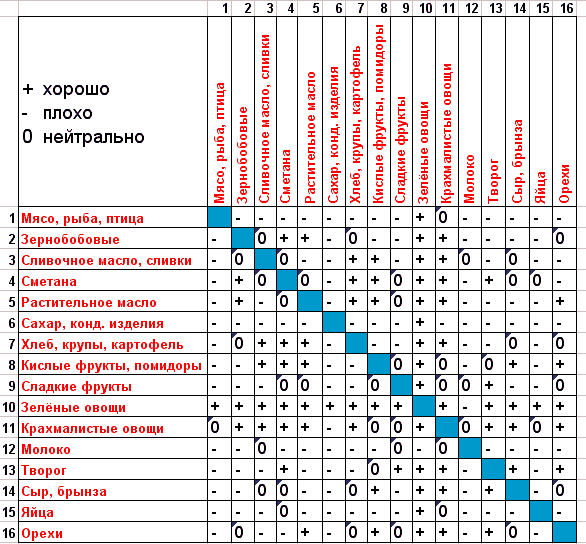 Одним из них может быть CustomerID, а другим — CustomerNumber, если все строки в таблице «Заказы» содержат идентификатор, который также хранится в таблице «Клиенты».
Одним из них может быть CustomerID, а другим — CustomerNumber, если все строки в таблице «Заказы» содержат идентификатор, который также хранится в таблице «Клиенты».
В реляционной базе данных есть несколько типов ключей. Ключ обычно представляет собой столбец со специальными свойствами. Понимание назначения каждого ключа может помочь вам управлять моделью данных с несколькими таблицами, которая предоставляет данные для сводной таблицы, сводной диаграммы или отчета Power View.
Несмотря на то, что существует множество типов ключей, для нашей цели здесь наиболее важны следующие:
Первичный ключ: однозначно идентифицирует строку в таблице, например CustomerID в таблице Customers .
Альтернативный ключ (или ключ-кандидат): уникальный столбец, отличный от первичного ключа.
 Например, в таблице «Сотрудники» может храниться идентификатор сотрудника и номер социального страхования, оба из которых уникальны.
Например, в таблице «Сотрудники» может храниться идентификатор сотрудника и номер социального страхования, оба из которых уникальны.Внешний ключ: столбец, ссылающийся на уникальный столбец в другой таблице, например CustomerID в таблице Orders , который ссылается на CustomerID в таблице Customers.
В модели данных первичный ключ или альтернативный ключ упоминается как связанный столбец. Если таблица имеет как первичный, так и альтернативный ключ, вы можете использовать любой из них в качестве основы для связи между таблицами. Внешний ключ называется исходным столбцом или просто столбцом. В нашем примере отношения будут определены между CustomerID в таблице Orders (столбец) и CustomerID в таблице Customers (столбец поиска).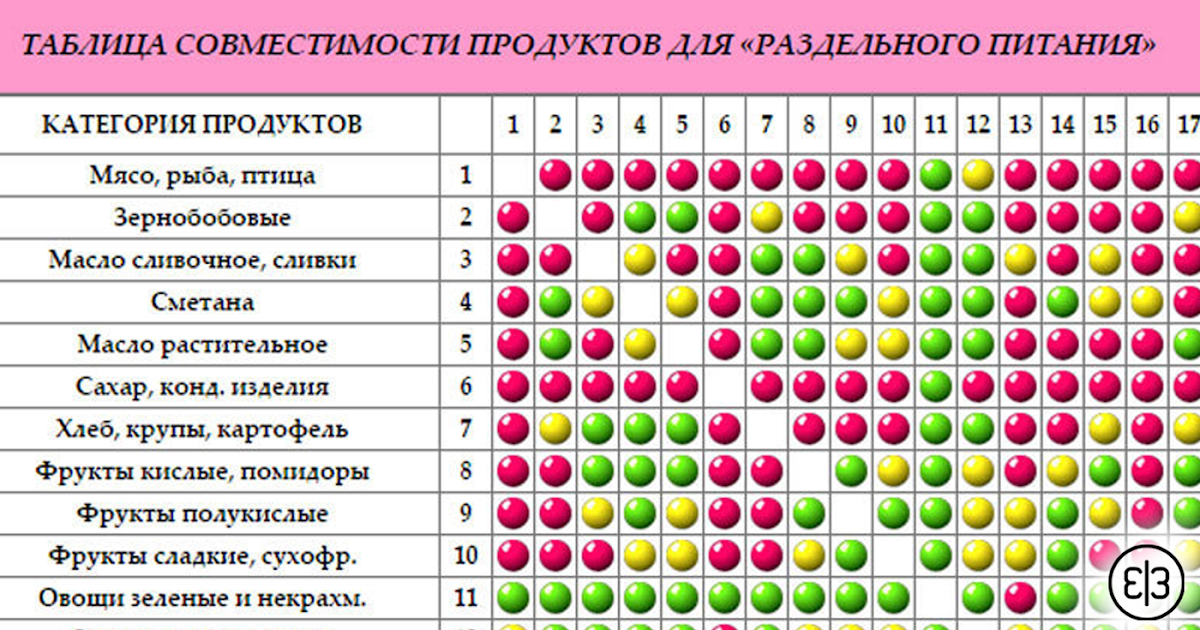 Если вы импортируете данные из реляционной базы данных, по умолчанию Excel выбирает внешний ключ из одной таблицы и соответствующий первичный ключ из другой таблицы. Однако вы можете использовать любой столбец с уникальными значениями для столбца подстановки.
Если вы импортируете данные из реляционной базы данных, по умолчанию Excel выбирает внешний ключ из одной таблицы и соответствующий первичный ключ из другой таблицы. Однако вы можете использовать любой столбец с уникальными значениями для столбца подстановки.
Отношение между покупателем и заказом является отношением «один ко многим». У каждого клиента может быть несколько заказов, но у заказа не может быть несколько клиентов. Еще одна важная связь между таблицами — один к одному. В нашем примере здесь Таблица CustomerDiscounts , которая определяет единую ставку скидки для каждого клиента, имеет отношение «один к одному» с таблицей «Клиенты».
В этой таблице показаны связи между тремя таблицами ( Customers , CustomerDiscounts и Orders ):
Отношения | Тип | Столбец поиска | Столбец |
|---|---|---|---|
Клиенты-КлиентСкидки | один к одному | Клиенты. | CustomerDiscounts.CustomerID |
Клиенты-заказы | один ко многим | Клиенты.CustomerID | Заказы.CustomerID |
Примечание. Отношения «многие ко многим» не поддерживаются в модели данных. Примером связи «многие ко многим» является прямая связь между «Продукты» и «Клиенты», в которой клиент может купить много продуктов, и один и тот же продукт может быть куплен многими клиентами.
После создания любой связи Excel обычно должен пересчитать все формулы, использующие столбцы из таблиц во вновь созданной связи. Обработка может занять некоторое время, в зависимости от объема данных и сложности взаимосвязей. Дополнительные сведения см. в разделе Пересчет формул.
Дополнительные сведения см. в разделе Пересчет формул.
Модель данных может иметь несколько связей между двумя таблицами. Для построения точных вычислений Excel требуется единый путь от одной таблицы к другой. Поэтому одновременно активна только одна связь между каждой парой таблиц. Хотя другие неактивны, вы можете указать неактивную связь в формулах и запросах.
В представлении диаграммы активные отношения отображаются сплошной линией, а неактивные — пунктирными. Например, в AdventureWorksDW2012 таблица DimDate содержит столбец DateKey , связанный с тремя разными столбцами в таблице FactInternetSales : OrderDate, DueDate и ShipDate . Если активная связь находится между DateKey и OrderDate, это связь по умолчанию в формулах, если не указано иное.
Связь может быть создана при соблюдении следующих требований:
Критерии | Описание |
|---|---|
Уникальный идентификатор для каждой таблицы | В каждой таблице должен быть один столбец, однозначно идентифицирующий каждую строку в этой таблице. |
Уникальные столбцы поиска | Значения данных в столбце подстановки должны быть уникальными. Другими словами, столбец не может содержать дубликатов. В модели данных нули и пустые строки эквивалентны пробелу, который является отдельным значением данных. Это означает, что в столбце поиска не может быть нескольких нулей. |
Совместимые типы данных | Типы данных в исходном столбце и столбце поиска должны быть совместимы. Дополнительные сведения о типах данных см. в разделе Типы данных, поддерживаемые в моделях данных. |
В модели данных невозможно создать связь между таблицами, если ключ является составным ключом. Вы также ограничены созданием отношений один-к-одному и один-ко-многим. Другие типы отношений не поддерживаются.
Вы также ограничены созданием отношений один-к-одному и один-ко-многим. Другие типы отношений не поддерживаются.
Составные ключи и столбцы поиска
Составной ключ состоит из нескольких столбцов. Модели данных не могут использовать составные ключи: в таблице всегда должен быть ровно один столбец, который однозначно идентифицирует каждую строку в таблице. Если вы импортируете таблицы, имеющие существующую связь на основе составного ключа, мастер импорта таблиц в Power Pivot проигнорирует эту связь, поскольку ее невозможно создать в модели.
Чтобы создать связь между двумя таблицами с несколькими столбцами, определяющими первичный и внешний ключи, сначала объедините значения, чтобы создать один ключевой столбец, прежде чем создавать связь. Это можно сделать перед импортом данных или путем создания вычисляемого столбца в модели данных с помощью надстройки Power Pivot.
Отношения «многие ко многим»
Модель данных не может иметь отношения «многие ко многим». Вы не можете просто добавить соединительные таблицы в модель. Однако вы можете использовать функции DAX для моделирования отношений «многие ко многим».
Вы не можете просто добавить соединительные таблицы в модель. Однако вы можете использовать функции DAX для моделирования отношений «многие ко многим».
Самосоединения и циклы
Самостоятельные соединения не разрешены в модели данных. Самосоединение — это рекурсивная связь между таблицей и самой собой. Самосоединения часто используются для определения иерархий родитель-потомок. Например, вы можете соединить таблицу «Сотрудники» с самой собой, чтобы создать иерархию, показывающую цепочку управления в компании.
Excel не позволяет создавать циклы между отношениями в книге. Другими словами, следующий набор отношений запрещен.
Таблица 1, столбец a – Таблица 2, столбец f
Таблица 2, столбец f – Таблица 3, столбец n в результате создается цикл, генерируется ошибка.
Одним из преимуществ импорта данных с помощью надстройки Power Pivot является то, что Power Pivot иногда может обнаруживать связи и создавать новые связи в модели данных, созданной в Excel.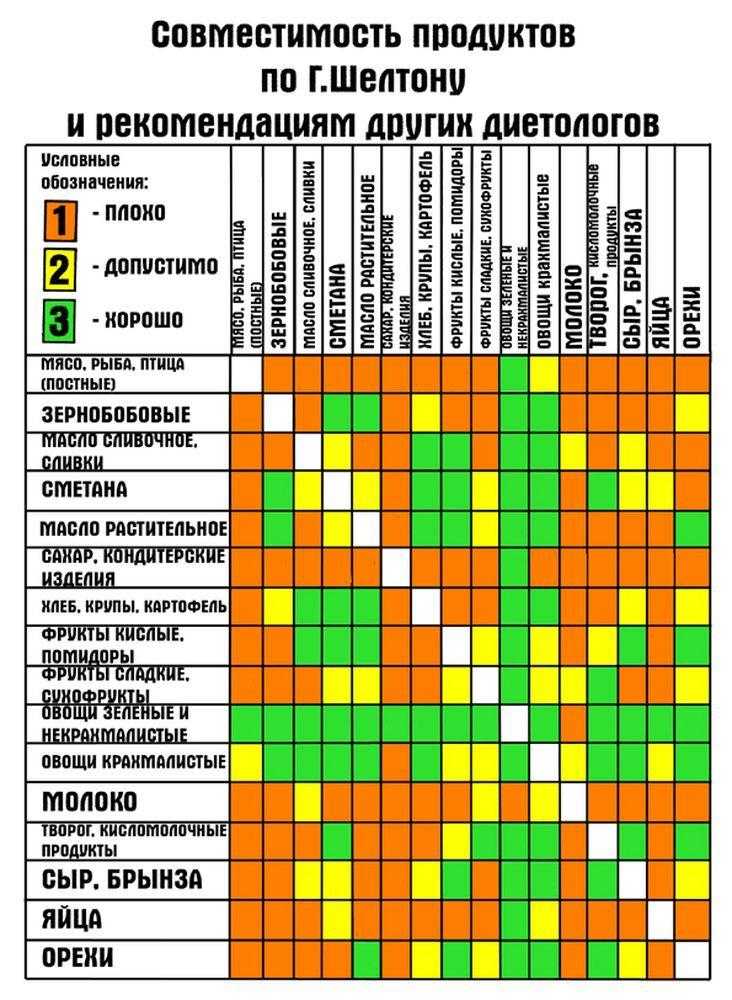
При импорте нескольких таблиц Power Pivot автоматически обнаруживает любые существующие отношения между таблицами. Кроме того, при создании сводной таблицы Power Pivot анализирует данные в таблицах. Он обнаруживает возможные отношения, которые не были определены, и предлагает соответствующие столбцы для включения в эти отношения.
Алгоритм обнаружения использует статистические данные о значениях и метаданных столбцов, чтобы делать выводы о вероятности взаимосвязей.
Типы данных во всех связанных столбцах должны быть совместимы. Для автоматического обнаружения поддерживаются только целые числа и текстовые типы данных. Дополнительные сведения о типах данных см. в разделе Типы данных, поддерживаемые в моделях данных.
Чтобы связь была успешно обнаружена, количество уникальных ключей в столбце поиска должно быть больше, чем значения в таблице на стороне многих.
 Другими словами, ключевой столбец на стороне отношения «многие» не должен содержать значений, отсутствующих в ключевом столбце таблицы поиска. Например, предположим, что у вас есть таблица, в которой перечислены продукты с их идентификаторами (таблица поиска), и таблица продаж, в которой перечислены продажи для каждого продукта (многосторонняя связь). Если ваши записи о продажах содержат идентификатор продукта, который не имеет соответствующего идентификатора в таблице «Продукты», связь не может быть создана автоматически, но вы можете создать ее вручную. Чтобы Excel обнаружил взаимосвязь, необходимо сначала обновить таблицу поиска продуктов, указав идентификаторы отсутствующих продуктов.
Другими словами, ключевой столбец на стороне отношения «многие» не должен содержать значений, отсутствующих в ключевом столбце таблицы поиска. Например, предположим, что у вас есть таблица, в которой перечислены продукты с их идентификаторами (таблица поиска), и таблица продаж, в которой перечислены продажи для каждого продукта (многосторонняя связь). Если ваши записи о продажах содержат идентификатор продукта, который не имеет соответствующего идентификатора в таблице «Продукты», связь не может быть создана автоматически, но вы можете создать ее вручную. Чтобы Excel обнаружил взаимосвязь, необходимо сначала обновить таблицу поиска продуктов, указав идентификаторы отсутствующих продуктов.Убедитесь, что имя ключевого столбца на стороне многих совпадает с именем ключевого столбца в таблице поиска. Имена не обязательно должны быть одинаковыми. Например, в бизнес-настройке у вас часто есть варианты имен столбцов, которые содержат по существу одни и те же данные: Emp ID, EmployeeID, Employee ID, EMP_ID и т.
 д. Алгоритм обнаруживает похожие имена и присваивает более высокую вероятность тем столбцам, которые имеют похожие или точно совпадающие имена. Поэтому, чтобы увеличить вероятность создания связи, вы можете попробовать переименовать столбцы в данных, которые вы импортируете, во что-то похожее на столбцы в ваших существующих таблицах. Если Excel находит несколько возможных связей, связь не создается.
д. Алгоритм обнаруживает похожие имена и присваивает более высокую вероятность тем столбцам, которые имеют похожие или точно совпадающие имена. Поэтому, чтобы увеличить вероятность создания связи, вы можете попробовать переименовать столбцы в данных, которые вы импортируете, во что-то похожее на столбцы в ваших существующих таблицах. Если Excel находит несколько возможных связей, связь не создается.
Эта информация может помочь вам понять, почему обнаруживаются не все взаимосвязи или как изменения в метаданных, таких как имя поля и типы данных, могут улучшить результаты автоматического обнаружения взаимосвязей. Дополнительные сведения см. в разделе Устранение неполадок отношений.
Автоматическое определение именованных наборов
Отношения не обнаруживаются автоматически между именованными наборами и соответствующими полями в сводной таблице. Вы можете создать эти отношения вручную. Если вы хотите использовать автоматическое определение отношений, удалите каждый именованный набор и добавьте отдельные поля из именованного набора непосредственно в сводную таблицу.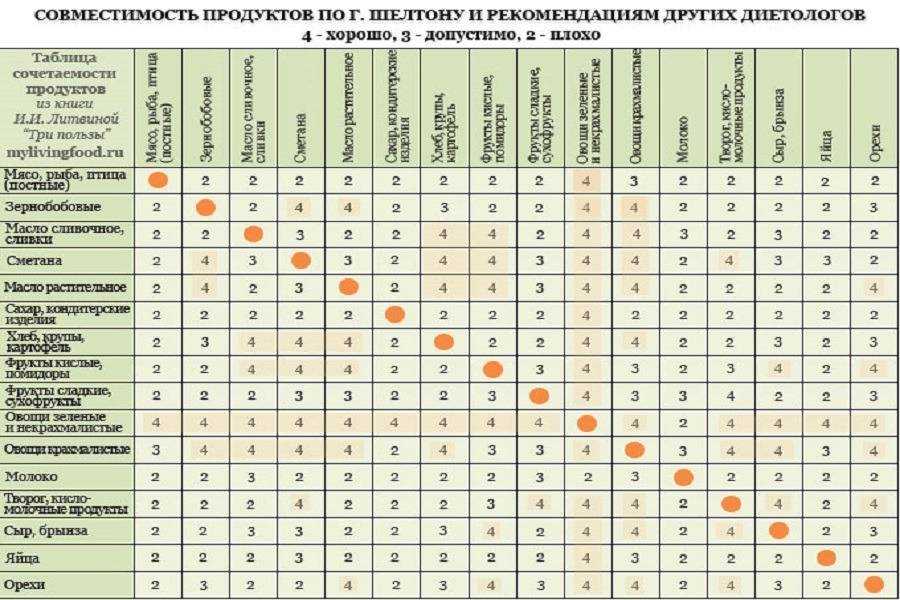

 Белковые продукты
Белковые продукты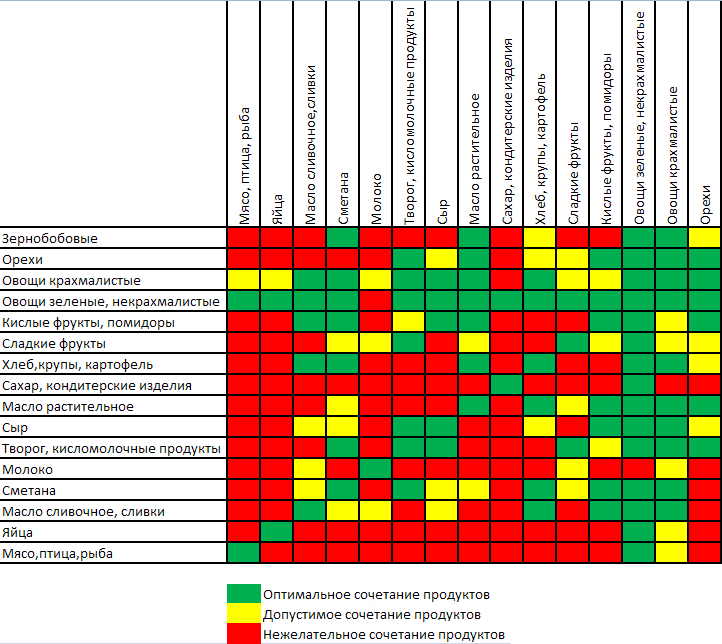 д.).
д.). Когда вы определяете такую связь, обе таблицы должны иметь общее поле.
Когда вы определяете такую связь, обе таблицы должны иметь общее поле.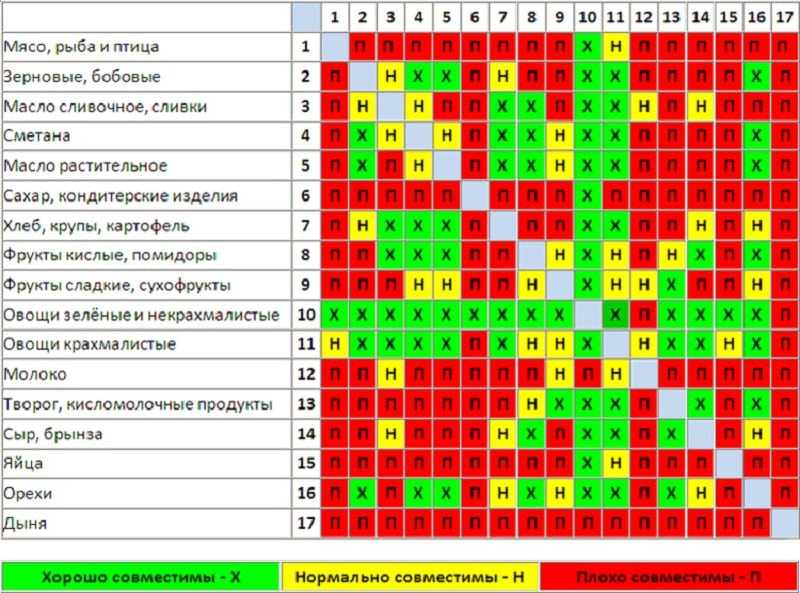 Например, чтобы вернуть строки со списком всех заказов для каждого клиента, вы создаете запрос, который объединяет таблицу «Клиенты» с таблицей «Заказы» на основе поля «Идентификатор клиента». В окне «Связи» вы можете вручную указать поля для объединения. Но если между таблицами уже определена связь, Access предоставляет соединение по умолчанию на основе существующей связи между таблицами. Кроме того, если вы используете один из мастеров запросов, Access использует информацию, которую он собирает из отношений таблиц, которые вы уже определили, чтобы предоставить вам обоснованный выбор и предварительно заполнить параметры свойств соответствующими значениями по умолчанию.
Например, чтобы вернуть строки со списком всех заказов для каждого клиента, вы создаете запрос, который объединяет таблицу «Клиенты» с таблицей «Заказы» на основе поля «Идентификатор клиента». В окне «Связи» вы можете вручную указать поля для объединения. Но если между таблицами уже определена связь, Access предоставляет соединение по умолчанию на основе существующей связи между таблицами. Кроме того, если вы используете один из мастеров запросов, Access использует информацию, которую он собирает из отношений таблиц, которые вы уже определили, чтобы предоставить вам обоснованный выбор и предварительно заполнить параметры свойств соответствующими значениями по умолчанию.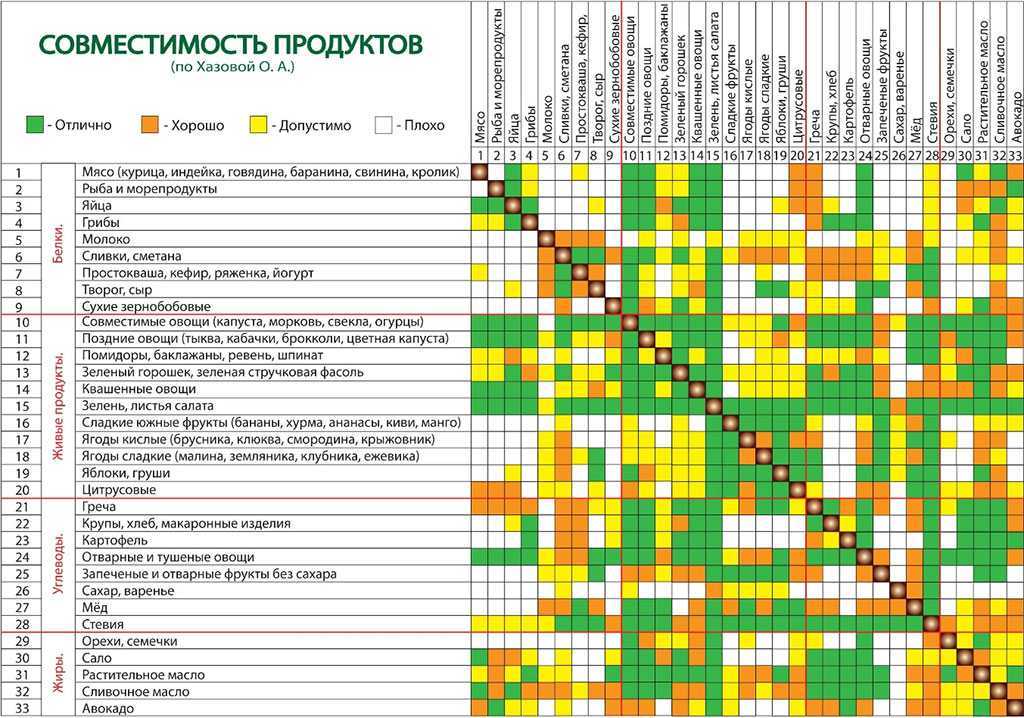
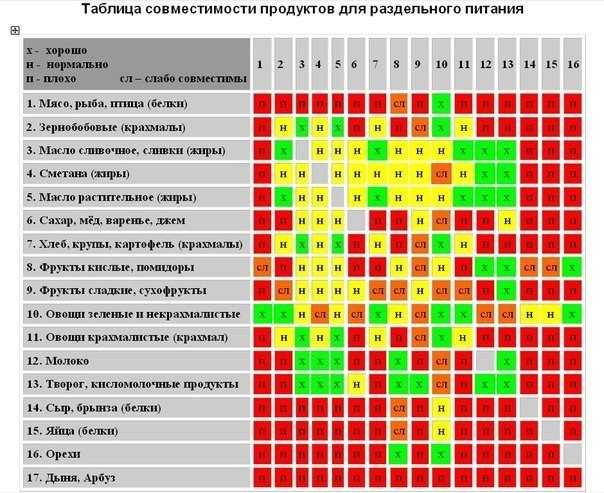
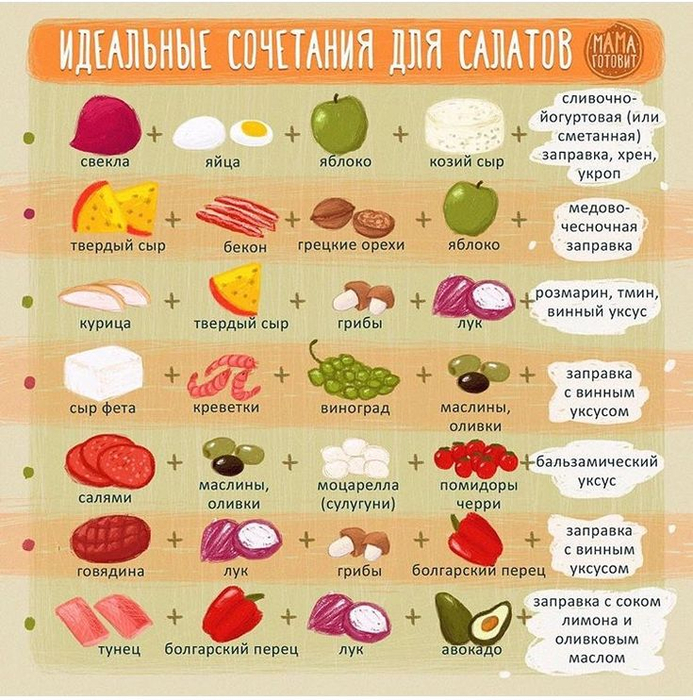 Когда вы выбираете линию отношения, вы можете нажать Изменить отношения , чтобы изменить отношение таблицы. Вы также можете дважды щелкнуть линию связи.
Когда вы выбираете линию отношения, вы можете нажать Изменить отношения , чтобы изменить отношение таблицы. Вы также можете дважды щелкнуть линию связи.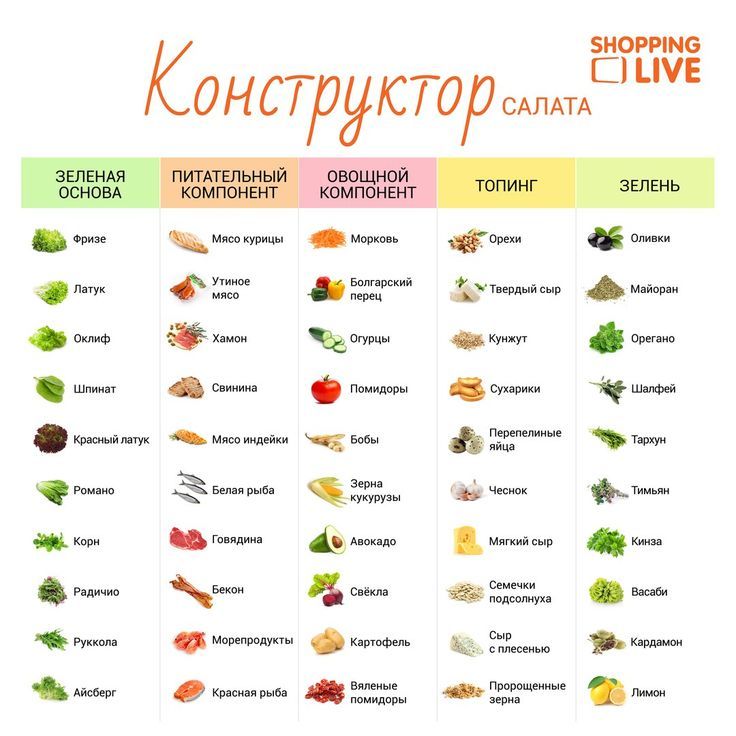
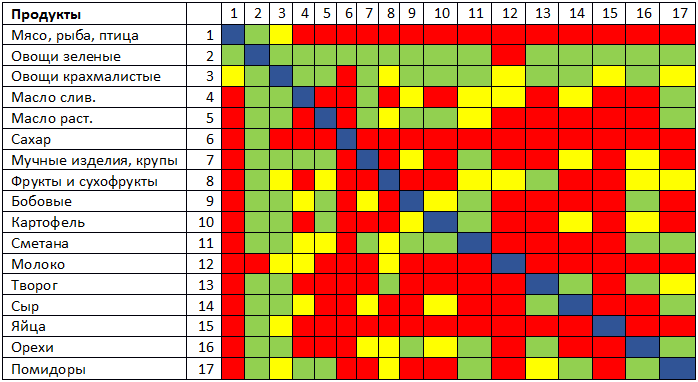


 10
10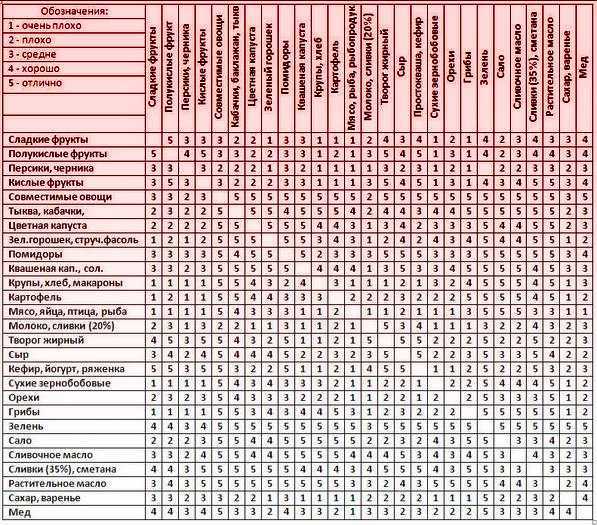 01.2010
01.2010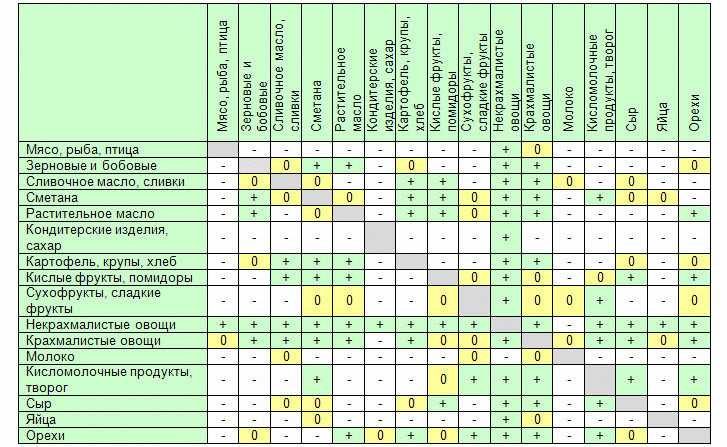 Например, в таблице «Сотрудники» может храниться идентификатор сотрудника и номер социального страхования, оба из которых уникальны.
Например, в таблице «Сотрудники» может храниться идентификатор сотрудника и номер социального страхования, оба из которых уникальны.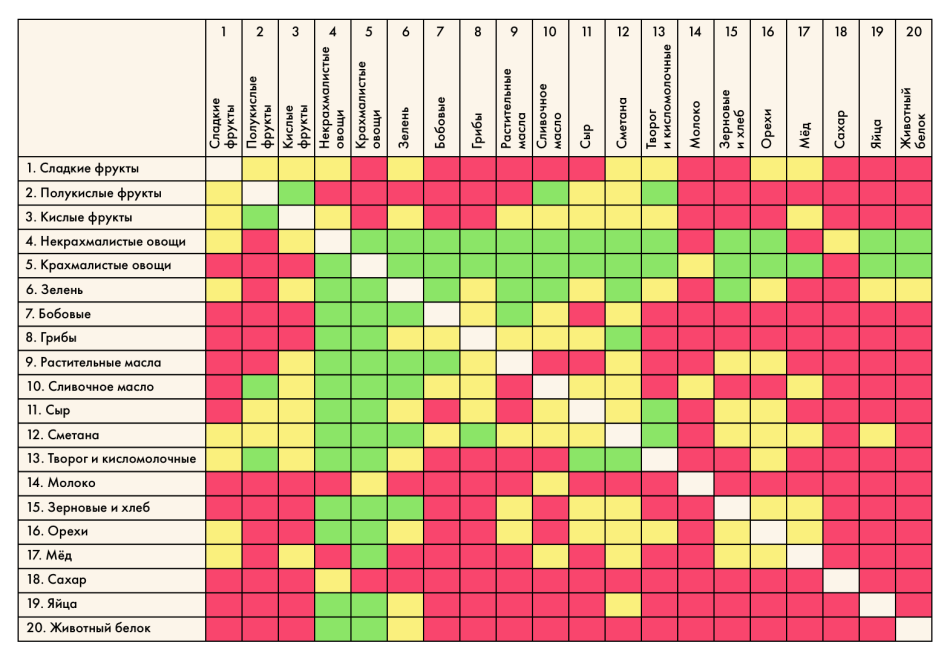 CustomerID
CustomerID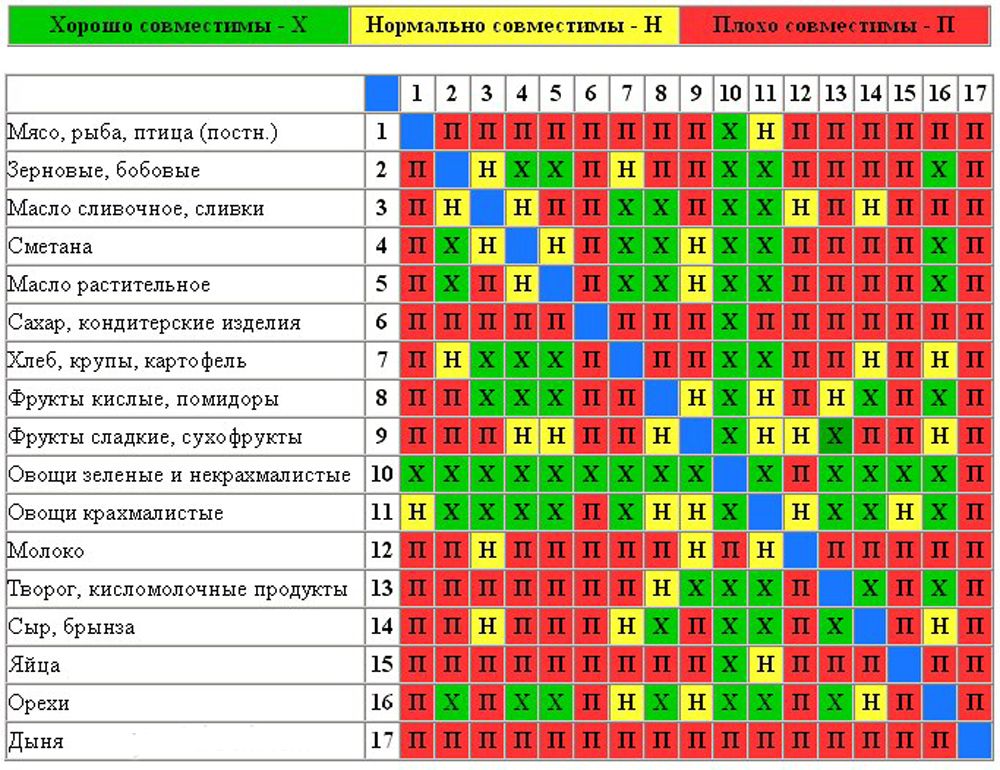 Этот столбец часто называют первичным ключом.
Этот столбец часто называют первичным ключом.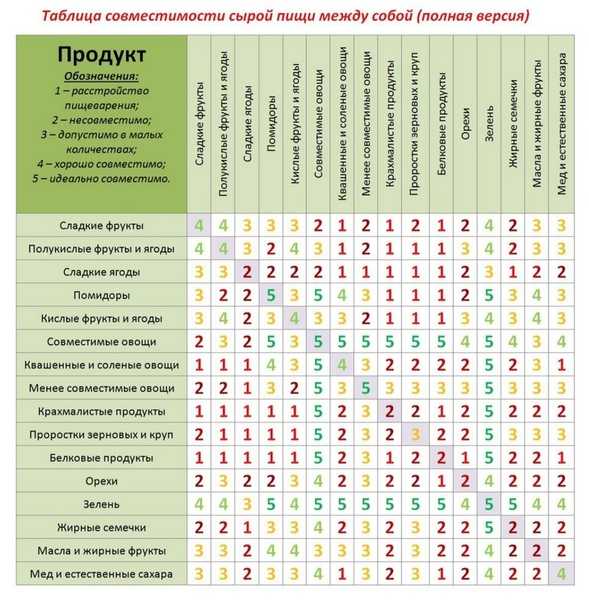 Другими словами, ключевой столбец на стороне отношения «многие» не должен содержать значений, отсутствующих в ключевом столбце таблицы поиска. Например, предположим, что у вас есть таблица, в которой перечислены продукты с их идентификаторами (таблица поиска), и таблица продаж, в которой перечислены продажи для каждого продукта (многосторонняя связь). Если ваши записи о продажах содержат идентификатор продукта, который не имеет соответствующего идентификатора в таблице «Продукты», связь не может быть создана автоматически, но вы можете создать ее вручную. Чтобы Excel обнаружил взаимосвязь, необходимо сначала обновить таблицу поиска продуктов, указав идентификаторы отсутствующих продуктов.
Другими словами, ключевой столбец на стороне отношения «многие» не должен содержать значений, отсутствующих в ключевом столбце таблицы поиска. Например, предположим, что у вас есть таблица, в которой перечислены продукты с их идентификаторами (таблица поиска), и таблица продаж, в которой перечислены продажи для каждого продукта (многосторонняя связь). Если ваши записи о продажах содержат идентификатор продукта, который не имеет соответствующего идентификатора в таблице «Продукты», связь не может быть создана автоматически, но вы можете создать ее вручную. Чтобы Excel обнаружил взаимосвязь, необходимо сначала обновить таблицу поиска продуктов, указав идентификаторы отсутствующих продуктов.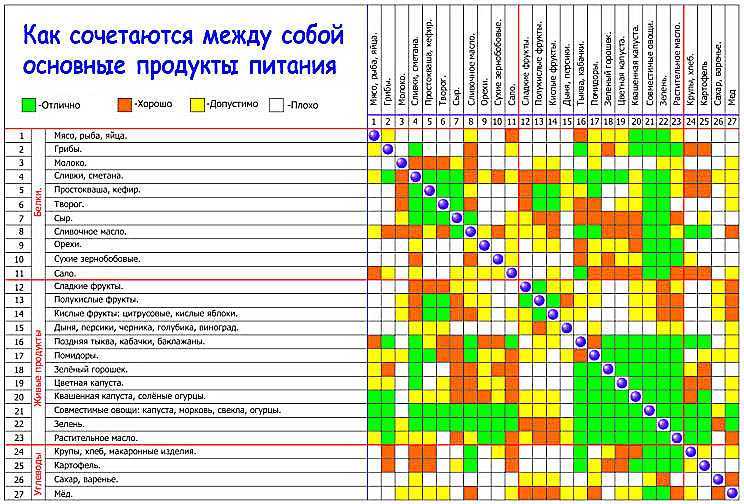 д. Алгоритм обнаруживает похожие имена и присваивает более высокую вероятность тем столбцам, которые имеют похожие или точно совпадающие имена. Поэтому, чтобы увеличить вероятность создания связи, вы можете попробовать переименовать столбцы в данных, которые вы импортируете, во что-то похожее на столбцы в ваших существующих таблицах. Если Excel находит несколько возможных связей, связь не создается.
д. Алгоритм обнаруживает похожие имена и присваивает более высокую вероятность тем столбцам, которые имеют похожие или точно совпадающие имена. Поэтому, чтобы увеличить вероятность создания связи, вы можете попробовать переименовать столбцы в данных, которые вы импортируете, во что-то похожее на столбцы в ваших существующих таблицах. Если Excel находит несколько возможных связей, связь не создается.